Lenovo ThinkCentre E93z User manual

ThinkCentreE93z
Руководствопользователя
Типыкомпьютеров:10B8,10B9,10BA,10BH,10BJ,10BK,10CX
и10CY
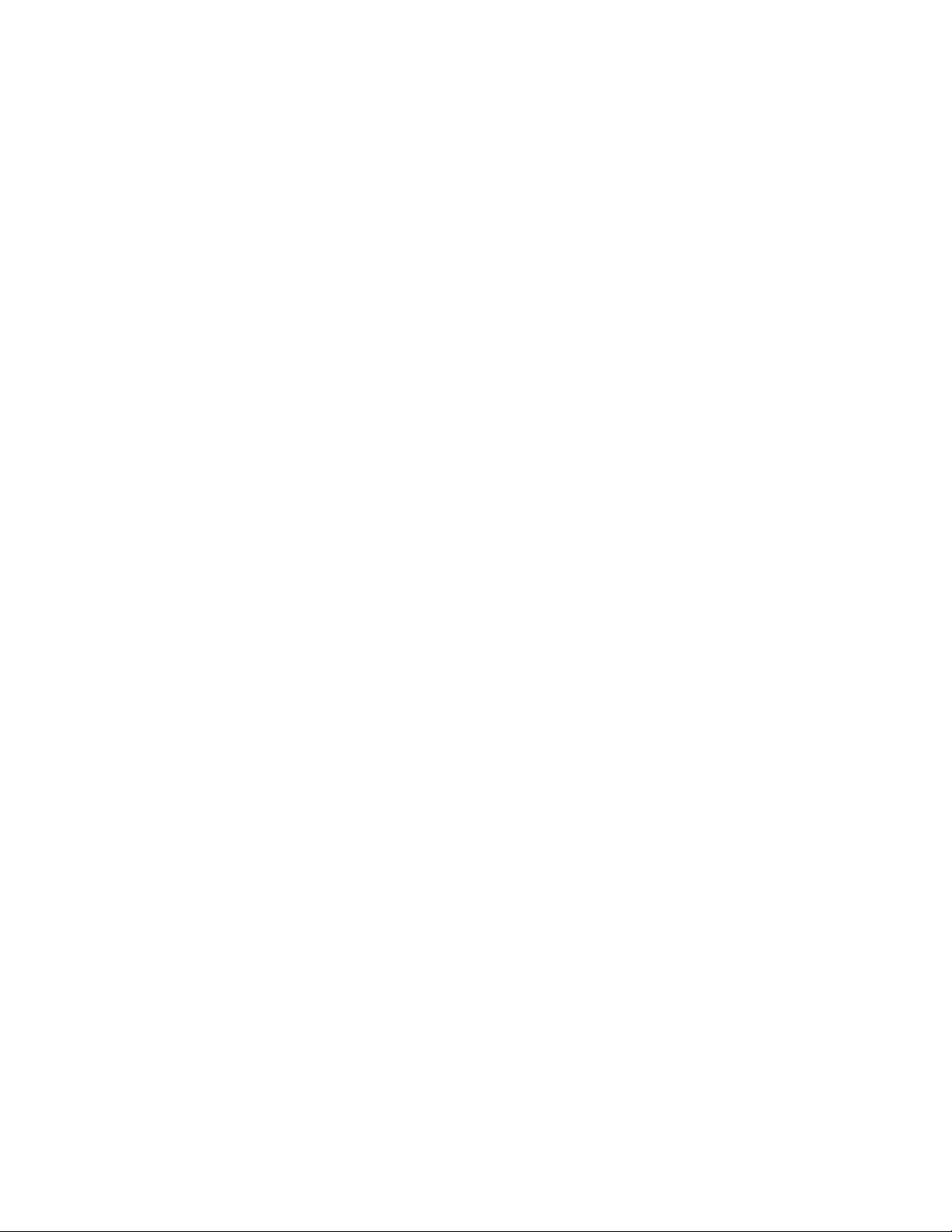
Примечание:Преждечемиспользоватьинформациюисампродукт,обязательноознакомьтесь
сразделами“Важнаяинформацияпотехникебезопасности”настраницеv
иПриложениеA
“Замечания”настранице97.
Четвертоеиздание(Июнь2014)
©CopyrightLenovo2013,2014.
УВЕДОМЛЕНИЕОБОГРАНИЧЕНИИПРАВ:вслучае,еслиданныеилипрограммноеобеспечение
предоставляютсявсоответствиисконтрактомУправленияслужбобщегоназначенияСША(GSA),наих
использование,копированиеиразглашениераспространяютсяограничения,установленныесоглашением
№GS-35F-05925.
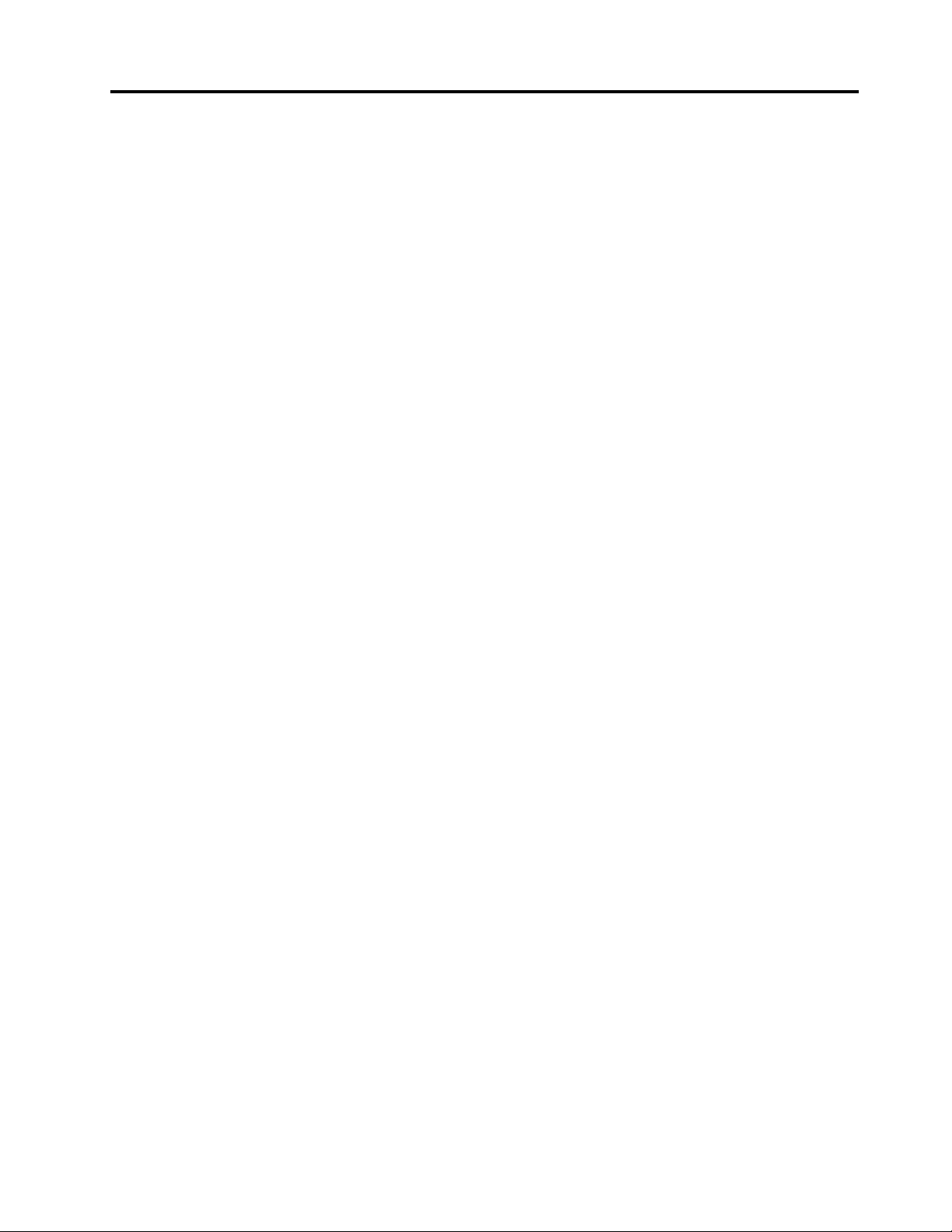
Содержание
Важнаяинформацияпотехнике
безопасности..............v
Обслуживаниеимодернизация........v
Защитаотстатическогоэлектричества.....vi
Шнурыиадаптерыпитания..........vi
Удлинителииродственныеустройства....vii
Электрическиевилкиирозетки.......vii
Внешниеустройства............vii
Эмиссиятеплаивентиляция........viii
Условияэксплуатации...........viii
Заявлениеосоответствиитребованиямк
лазерномуоборудованию..........ix
Инструкцияпоработесблокамипитания....ix
Очисткаиобслуживание...........x
Замечаниеобопасностиопрокидывания....x
Г лава1.Обзорпродукта........1
Компоненты................1
Спецификации...............4
ПрограммыLenovo.............4
ДоступкпрограммамLenovoв
операционнойсистемеWindows7.....4
ДоступкпрограммамLenovoв
операционнойсистемеWindows8
илиWindows8.1.............5
ОбзорпрограммLenovo.........6
Местоположения..............8
Расположениеразъемов,органов
управленияииндикаторовналицевой
панеликомпьютера...........9
Расположениеразъемовназаднейпанели
компьютера..............11
Регулировкастойки-рамы........12
Регулировкаподставкидлямонитора...13
Регулировкаподставки-трансформера..14
Этикеткастипомимодельюкомпьютера.15
Г лава2.Работанакомпьютере...17
Частозадаваемыевопросы.........17
Навигацияпоэкранамвоперационных
системахWindows8иWindows8.1......18
НавигациявОСWindows8.......18
НавигациявОСWindows8.1......19
ДоступкпанелиуправлениявОСWindows8
илиWindows8.1..............21
Какработатьсклавиатурой.........21
Использованиемышисколесиком......22
Какнастроитьзвук............22
Компьютеризвук...........22
Установкауровнягромкостизвукана
рабочемстоле............22
Установкагромкостинапанели
управления..............23
ИспользованиедисковCDиDVD......23
КакобращатьсясносителямиCDиDVDи
какиххранить............24
ВоспроизведениеCD-илиDVD-диска...24
ЗаписьCD-илиDVD-диска.......25
Использованиефункцийодной(single-touch)и
нескольких(multi-touch)точекнажатия....25
Г лава3.Выивашкомпьютер....27
Специальныевозможностииудобство
работы.................27
Организациярабочегоместа......27
Созданиекомфортныхусловий.....27
Освещениеиблики..........28
Вентиляция..............28
Электрическиерозеткиидлинакабелей..28
Информацияоспециальных
возможностях.............29
Регистрациякомпьютера..........32
Перемещениекомпьютеравдругуюстрануили
регион..................33
Г лава4.Защита...........35
Средствазащиты.............35
ПрикреплениезамкаKensingtonдлятроса..36
Использованиепаролей..........36
ПаролиBIOS.............36
ПаролиWindows............37
Чтотакоебрандмауэрыикакихиспользовать
....................37
Какзащититьданныеотвирусов......37
Г лава5.Установкаилизамена
аппаратныхкомпонентов......39
Работасустройствами,чувствительнымик
статическомуэлектричеству........39
Установкаилизаменааппаратных
компонентов...............39
Какподключитьвнешниеопции.....39
Снятиеиустановкастойки-рамы.....40
Снятиеиустановкаподставкидля
монитора...............41
Снятиеиустановка
подставки-трансформера........42
Заменаклавиатурыимыши.......44
Заменабеспроводнойклавиатуры....44
©CopyrightLenovo2013,2014
i
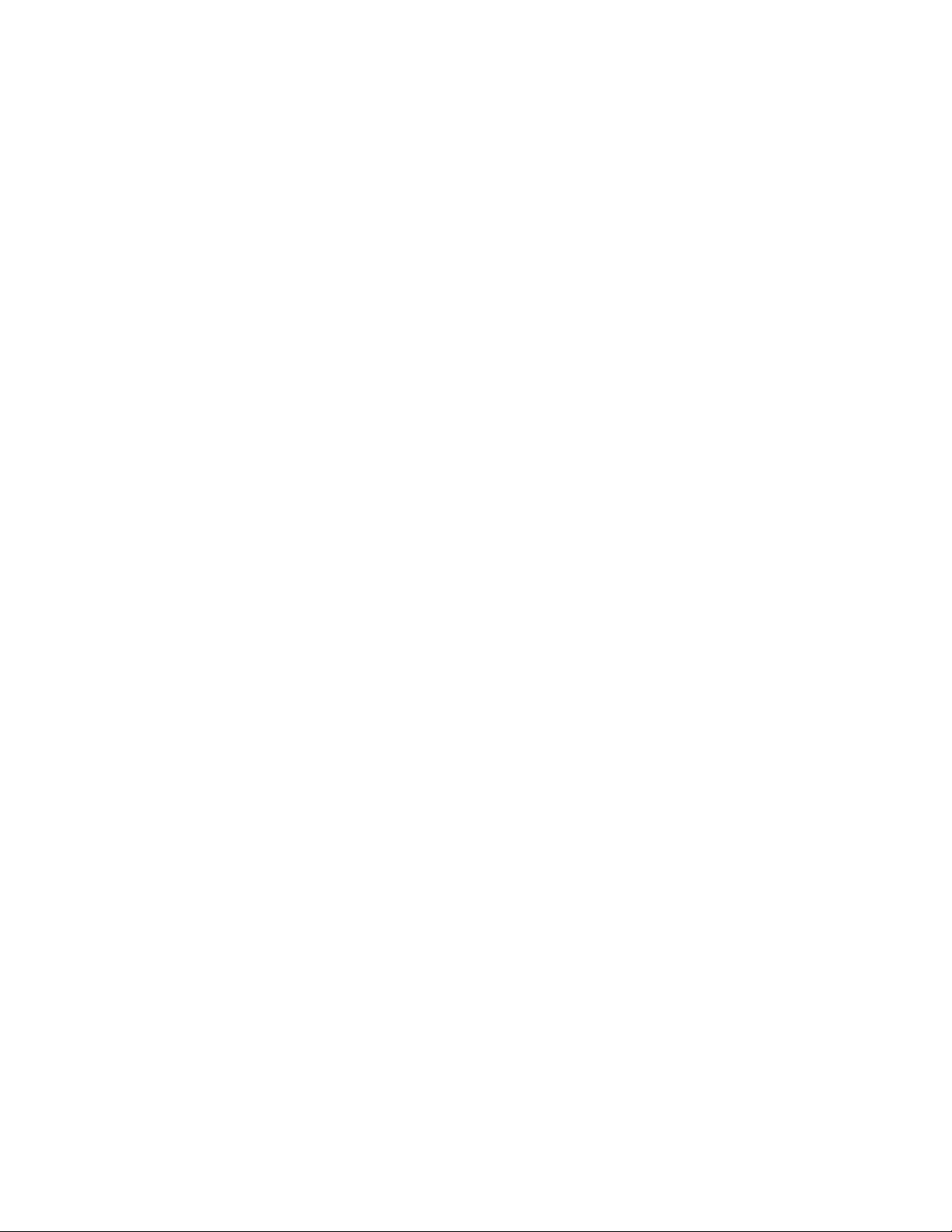
Заменабеспроводноймыши......45
Какзагрузитьдрайверыустройств....47
Г лава6.Восстановление......49
Информацияовосстановленииоперационной
системыWindows7............49
Созданиеииспользованиеносителей
восстановления............49
Резервноекопированиеи
восстановление............50
РабочеепространствоRescueand
Recovery...............51
Созданиеииспользованиерезервных
носителей..............52
Переустановкапредварительно
установленныхприложенийидрайверов
устройств..............53
Переустановкапрограмм........54
Какпереустановитьдрайверыустройств.55
Решениепроблем,связанныхс
восстановлением...........55
Информацияовосстановленииоперационной
системыWindows8илиWindows8.1.....55
Обновлениекомпьютера........56
Восстановлениезаводскихнастроек
компьютерапоумолчанию.......56
Использованиедополнительных
параметровзагрузки..........56
Восстановлениеоперационнойсистемы,
еслиWindows8илиWindows8.1не
загружается.............57
Г лава7.Использованиепрограммы
SetupUtility..............59
ЗапускпрограммыSetupUtility.......59
Просмотриизменениенастроек.......59
Использованиепаролей..........60
Замечанияпоповодупаролей......60
Power-OnPassword..........60
AdministratorPassword.........60
HardDiskPassword...........60
Какзадать,изменитьилиудалитьпароль.61
Разрешениеизапрещениеустройств.....61
Каквыбратьзагрузочноеустройство.....61
Каквыбратьвременноезагрузочное
устройство..............61
Каквыбратьилиизменить
последовательностьзагрузочных
устройств..............62
Переходврежимсоответствиятребованиямк
продуктамErPLPS............62
ВыходизпрограммыSetupUtility......63
Г лава8.Какобновитьсистемные
программы..............65
Использованиесистемныхпрограмм.....65
ОбновлениеBIOSсдиска..........65
ОбновлениеBIOSизоперационнойсистемы..66
Г лава9.Предотвращение
возникновениянеполадок.....67
Использованиеновейшихверсийпрограмм..67
Получениеновейшихдрайверовустройств
длявашегокомпьютера........67
Обновлениеоперационнойсистемы...67
ИспользованиепрограммыSystem
Update................68
Очисткаиобслуживание..........68
Общиерекомендации.........68
Какпочиститькомпьютер........69
Рекомендациипообслуживанию.....70
Перемещениекомпьютера.........71
Г лава10.Обнаружениеи
устранениенеполадок.......73
Основныенеполадки............73
Процедураустранениянеполадки......74
Устранениенеполадок...........75
Неполадкиаудиосистемы........75
НеполадкиCD-дисководов.......77
НеполадкиDVD-дисководов.......78
Периодическивозникающиенеполадки..79
Неполадкиклавиатуры,мышиили
манипулятора.............80
Неполадкимонитора..........81
Неполадкисети............83
Неполадкиопций...........86
Низкаяпроизводительностьизависания.87
Неполадкипринтера..........89
Проблемыспоследовательным
разъемом..............90
Неполадкипрограмм..........90
НеполадкиUSB............91
LenovoSolutionCenter...........92
Г лава11.Обращениеза
информацией,консультациямии
обслуживанием...........93
Источникиинформации..........93
LenovoThinkVantageT ools........93
справкаиподдержка..........93
Техникабезопасностиигарантия....93
Веб-сайтLenovo............93
Веб-сайттехническойподдержкиLenovo.94
Консультациииобслуживание.......94
Использованиедокументацииипрограммы
диагностики.............94
iiThinkCentreE93zРуководствопользователя

Какобратитьсязаобслуживанием....94
Прочиеуслуги.............95
Приобретениедополнительныхуслуг...96
ПриложениеA.Замечания.....97
Товарныезнаки..............98
ПриложениеB.Нормативная
информация.............99
Замечанияпоклассификациидляэкспорта..99
Замечанияпоэлектромагнитномуизлучению.99
Информацияосоответствиистандартам
ФедеральнойкомиссиисвязиСША....99
Единыйзнакобращениянарынкестран
Таможенногосоюза............101
НормативноеуведомлениедляБразилии...101
НормативноеуведомлениедляМексики...101
Дополнительнаянормативнаяинформация..102
ПриложениеC.Информация
относительноWEEEи
утилизации.............103
ВажнаяинформацияоWEEE........103
ИнформацияобутилизациидляЯпонии....103
ИнформацияпоутилизациидляБразилии...104
Информацияобутилизацииаккумуляторовдля
Тайваня(Китай)..............104
Информацияобутилизацииаккумуляторовдля
Европейскогосоюза............105
ПриложениеD.Ограничения
директивыпоработесопасными
веществами(HazardousSubstances
Directive,RoHS)...........107
ДирективаRoHSдляЕвропейскогоСоюза..107
ДирективаRoHSдляКитая.........107
ДирективаRoHSдляТ урции........107
ДирективаRoHSдляУкраины........108
ДирективаRoHSдляИндии.........108
ПриложениеE.Маркировка
энергоэффективностидля
Китая................109
ПриложениеF .Информацияо
моделиENERGYSTAR.......111
Индекс...............113
©CopyrightLenovo2013,2014
iii
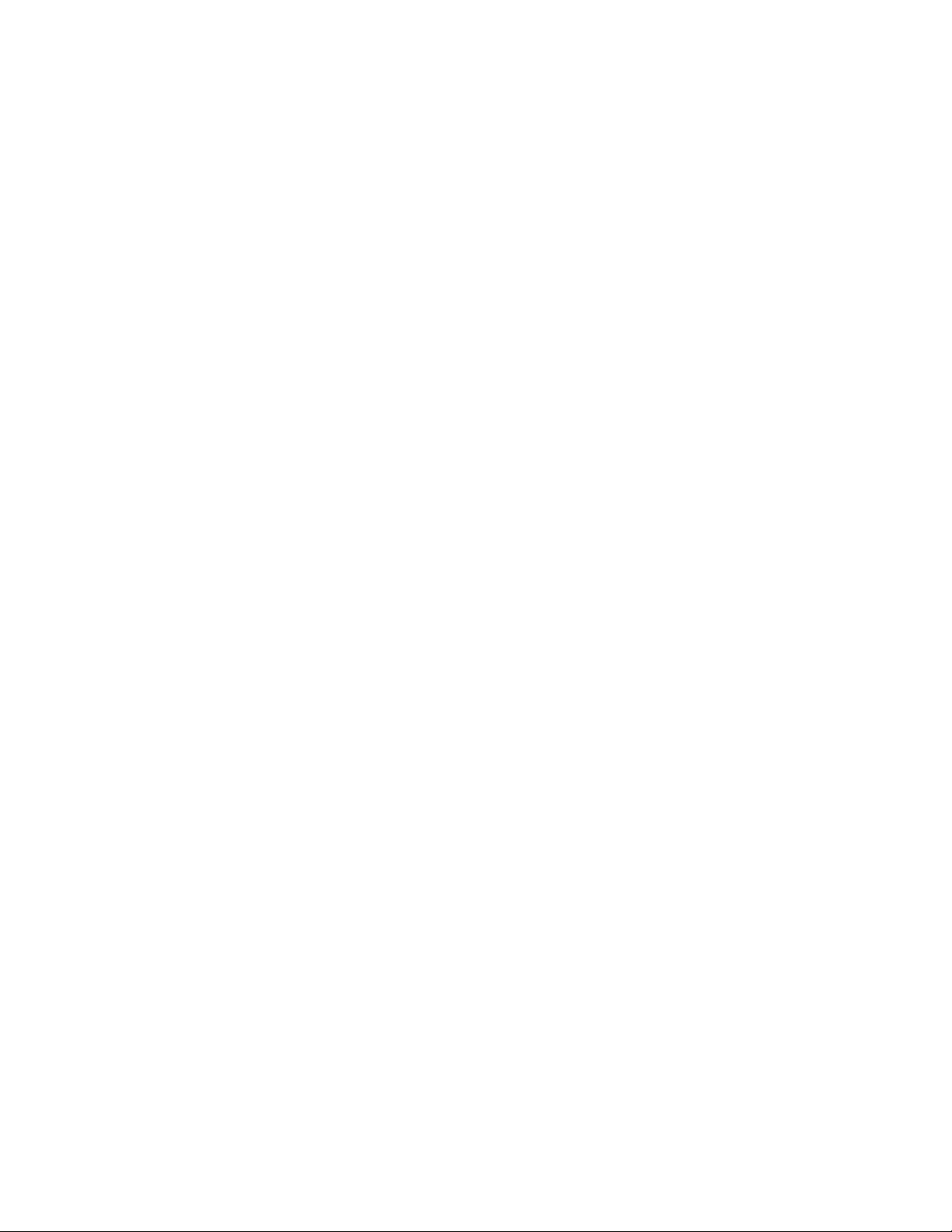
ivThinkCentreE93zРуководствопользователя
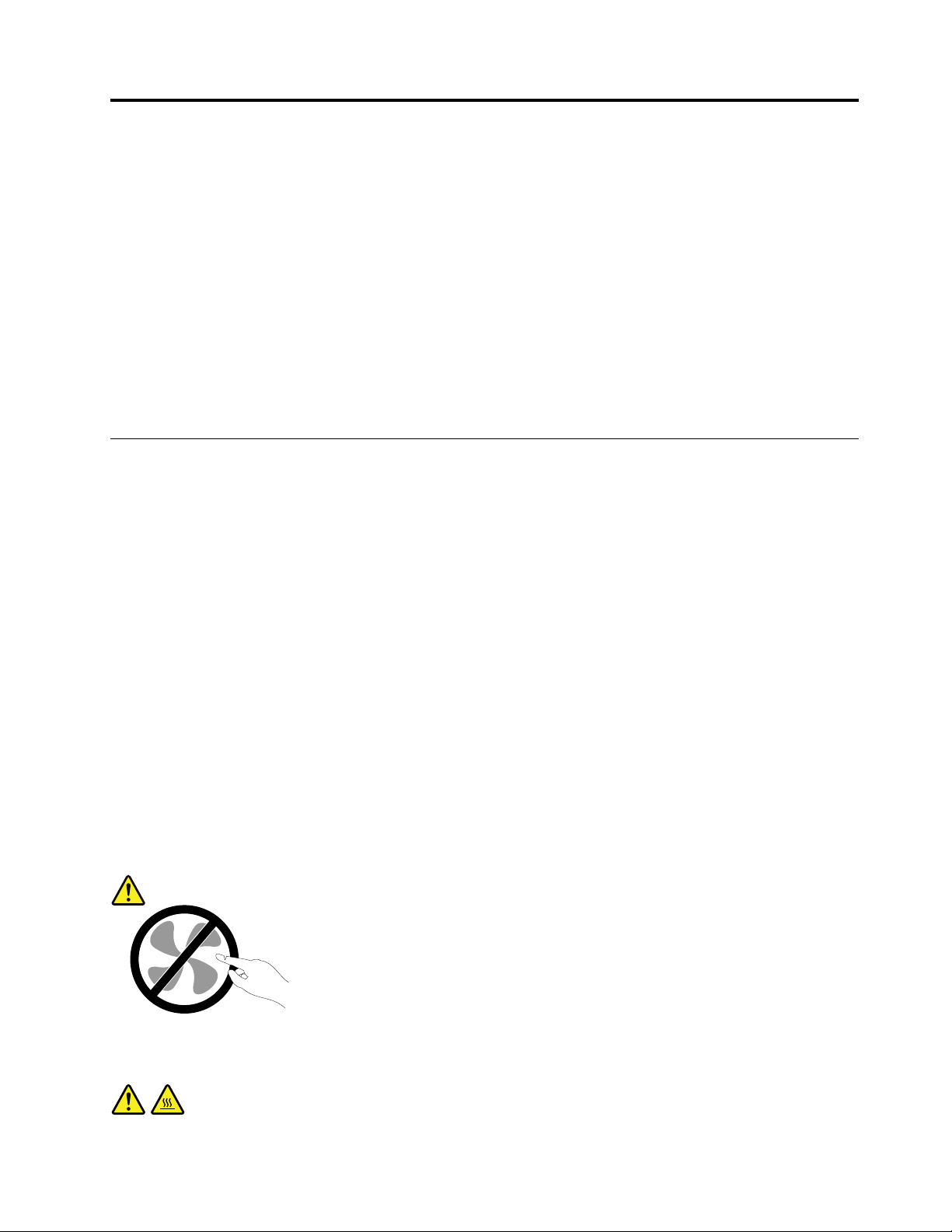
Важнаяинформацияпотехникебезопасности
ОСТОРОЖНО:
Передтем,какиспользоватьсведения,приведенныевэтомруководстве,обязательно
прочитайтевсюинформациюпотехникебезопасностиприработесэтимпродуктом.См.
сведениявэтомразделеисведенияпотехникебезопасностивдокументеРуководствопо
техникебезопасности,гарантиииустановке,которыйприлагаетсякпродукту.Соблюдение
правилтехникибезопасности,описанныхвэтомруководстве,снижаетвероятностьполучения
травмыиповрежденияпродукта.
ЕслиуваснетдокументаРуководствопотехникебезопасности,гарантиииустановке,
егоможнозагрузитьвформатеPDFсвеб-сайтаподдержкиLenovo
http://www.lenovo.com/UserManuals.Веб-сайтподдержкиLenovoтакжепредоставляетРуководство
потехникебезопасности,гарантиииустановкеиданныйдокументРуководствопользователяна
другихязыках.
®
поадресу
Обслуживаниеимодернизация
Непытайтесьсамостоятельновыполнятьобслуживаниепродуктакромеслучаев,когдаэто
рекомендованоЦентромподдержкизаказчиковилидокументациейкпродукту.Обращайтесьтолько
всервис-центры,которыеуполномоченывыполнятьремонтименнотакихизделий,ккоторым
относитсяпринадлежащийвампродукт.
Примечание:Некоторыедеталикомпьютераподлежатзаменесиламипользователя.Обновленные
компонентыобычноназываютсядополнительнымиаппаратнымисредствами.Наанглийском
запасныечасти,устанавливаемыепользователем,называютсяCustomerReplaceableUnits,илиCRU.
ЕслипользователимогутсамиустановитьдополнительныеаппаратныесредстваилизаменитьCRU,
Lenovoпредоставляетсоответствующиеинструкциипозаменеэтихкомпонентов.Приустановке
илизаменекомпонентовнужнострогоследоватьэтиминструкциям.Еслииндикаторпитания
находитсявсостоянии“Выключено”,этоещенеозначает,чтовнутриустройстванетнапряжения.
Преждечемсниматькрышкисустройства,оснащенногошнуромпитания,убедитесьвтом,что
устройствовыключено,ашнурпитанияотсоединенотрозетки.ДополнительнуюинформациюоCRU
см.вразделеГ лава5“Установкаилизаменааппаратныхкомпонентов”настранице39
возниклизатрудненияилиестьвопросы,обращайтесьвЦентрподдержкиклиентов.
Хотяпослеотсоединенияшнурапитаниявкомпьютеренетдвижущихсячастей,приведенныениже
предупреждениянеобходимыдляобеспечениявашейбезопасности.
.Еслиувас
ОСТОРОЖНО:
Опасныедвижущиесячасти.Некасайтесьихпальцамиилидругимичастямитела.
ОСТОРОЖНО:
©CopyrightLenovo2013,2014
v
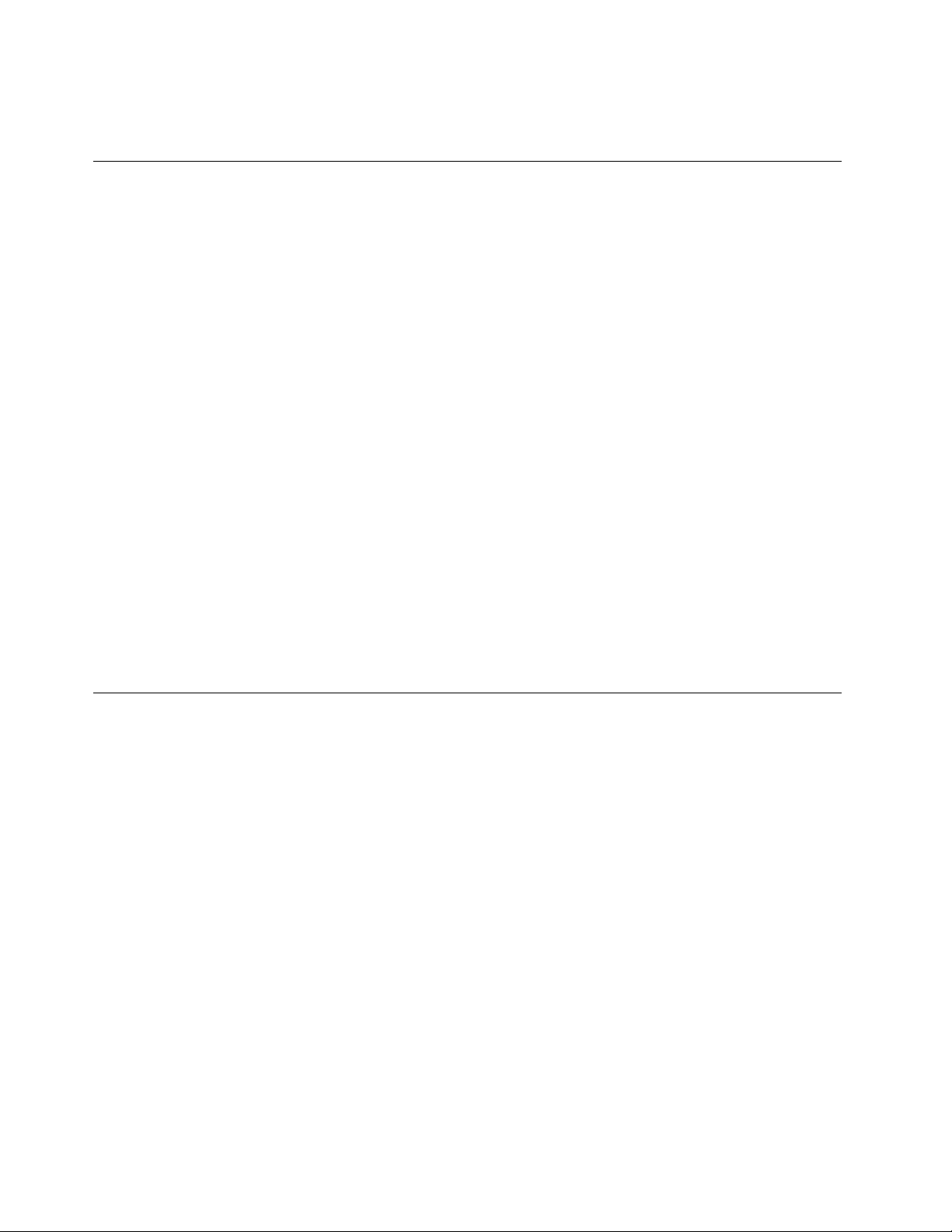
Передтемкакоткрытькожухкомпьютера,выключитекомпьютеридайтеемуостытьвтечение
несколькихминут.
Защитаотстатическогоэлектричества
Статическийразрядвполнебезобидендлявас,номожетпривестиксерьезномуповреждению
компонентовкомпьютераидополнительныхаппаратныхсредств.Неправильнаяработас
компонентами,чувствительнымикстатическомуэлектричеству,можетповредитькомпоненты.Если
выраспаковываетедополнительноеустройствоилиCRU,невскрывайтеантистатическуюупаковку
компонентадотехпор,покавинструкцияхвамнебудетпредложеноегоустановить.
ЕсливыработаетесдополнительнымиустройствамиилисCRUлибовыполняетекакие-либо
операциивнутрикомпьютера,принимайтеприводимыенижемерыпредосторожности,чтобы
избежатьповреждений,вызываемыхстатическимэлектричеством:
•Постарайтесьменьшедвигаться.Придвижениивокругвасобразуетсяполестатического
электричества.
•Обращайтесьскомпонентамиосторожно.Контроллеры,модулипамятиидругиепечатныеплаты
можнобратьтолькозабоковыеграни.Нивкоемслучаенеприкасайтеськоткрытымпечатным
схемам.
•Непозволяйтеникомуприкасатьсяккомпонентам.
•ПриустановкедополнительныхустройствиCRU,чувствительныхкстатическомуэлектричеству,
приложитеантистатическуюупаковку,вкоторуюупакованкомпонент ,кметаллическойкрышке
слотарасширенияиликлюбойдругойнеокрашеннойметаллическойповерхностикомпьютерахотя
бынадвесекунды.Этоснизитуровеньстатическогоэлектричестванаупаковкеинавашемтеле.
•Повозможностистарайтесь,вынувкомпонентизантистатическойпленки,никудаегонекласть,а
сразуустановитьвкомпьютер.Еслиэтоневозможно,расстелитенаровнойгладкойповерхности
антистатическуюпленку,вкоторуюбылупакованкомпонент,иположитеегонаэтупленку.
•Некладитезапасныечастинакорпускомпьютераилидругиеметаллическиеповерхности.
Шнурыиадаптерыпитания
Пользуйтесьтолькошнурамииадаптерамипитания,которыепоставляютсяизготовителемпродукта.
Шнурыпитаниядолжныбытьодобреныдляиспользования.ВГ ерманиинужноиспользоватьшнуры
H05VV-F,3G,0,75мм
Необорачивайтешнурвокругадаптерапитанияиликакого-либодругогопредмета.Возникающие
приэтомнапряжениямогутпривестиктому,чтоизоляцияпотрескается,расслоитсяилилопнет.Это
представляетугрозубезопасности.
Укладывайтешнурыпитаниятак,чтобыонихнельзябылоспоткнутьсяичтобыонинеоказались
защемленнымикакими-либопредметами.
Недопускайтепопаданияжидкостейнашнурыиадаптерыпитания.Вчастности,неоставляйтеих
возлераковин,ванн,унитазовилинаполу,которыйубираютсиспользованиемжидкихмоющих
средств.Попаданиежидкостиможетвызватькороткоезамыкание,особенноеслишнурилиадаптер
питанияизношенилиповрежденврезультатенеаккуратногообращения.Жидкоститакжемогут
вызыватькоррозиюконтактовшнураи(или)адаптерапитания,чтовсвоюочередьбудетприводить
кихперегреву.
Следитезатем,чтобысоединительныеколодкишнуровпитаниянадёжноиплотновходилив
предназначенныедлянихгнёзда.
2
илилучше.Вдругихстранахнужноиспользоватьаналогичныетипышнуров.
viThinkCentreE93zРуководствопользователя
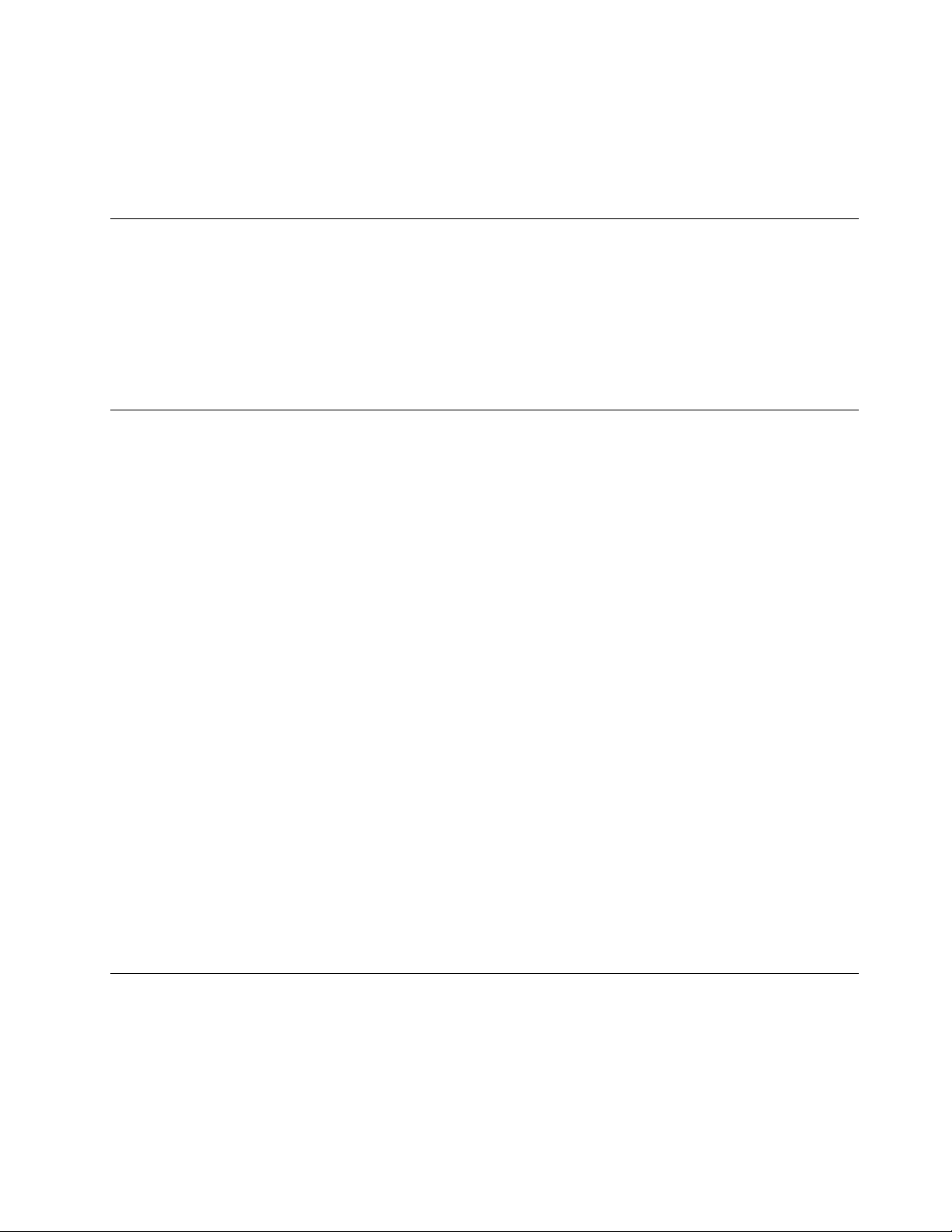
Непользуйтесьадаптерамипитаниясоследамикоррозиинаштырькахвилкиилипризнаками
перегрева(например,деформированнаяпластмасса)навилкеилинапластмассовомкорпусе.
Непользуйтесьшнурамипитаниясоследамикоррозииилиперегреванавходныхиливыходных
контактахилиспризнакамиповреждения.
Удлинителииродственныеустройства
Проследитезатем,чтобыудлинители,разрядники,источникибесперебойногопитанияидругие
электрическиеприборы,которымивысобираетесьпользоваться,посвоимхарактеристикам
соответствовалиэлектрическимтребованиямпродукта.Недопускайтеперегрузкиэтихустройств.
Вслучаеиспользованиясетевогофильтраподключеннаякнемусуммарнаянагрузканедолжна
превышатьегономинальноймощности.Еслиувасвозникнутвопросыотносительнонагрузок,
потребленияэлектроэнергииидругихэлектрическихпараметров,топроконсультируйтесьс
электриком.
Электрическиевилкиирозетки
Еслирозетка,ккоторойвысобираетесьподключитькомпьютерипериферийныеустройства,
поврежденаилинесетследыкоррозии,тонепользуйтесьею;попроситеэлектриказаменитьрозетку.
Негнитеинепеределывайтевилку.Есливилкаповреждена,тосвяжитесьсизготовителеми
потребуйтезаменитьеё.
Неподключайтекрозеткам,ккоторымподключенкомпьютер,мощныебытовыеилипромышленные
приборы:скачкинапряжениямогутповредитькомпьютер,данныевкомпьютереилиустройства,
подключенныеккомпьютеру.
Некоторыеустройстваснабженытрехштырьковойвилкой.Такаявилкавставляетсятольков
розеткусконтактомзаземления.Этоэлементбезопасности.Неотказывайтесьотэтогоэлемента
безопасности,вставляявилкусзаземлениемврозеткубеззаземления.Есливынеможете
вставитьвилкуврозетку,топодберитеподходящийпереходникилипопроситеэлектриказаменить
розеткунадругуюсконтактомзаземления.Неподключайтекрозеткебольшуюнагрузку,чем
та,накоторуюрозеткарассчитана.Суммарнаянагрузкасистемынедолжнапревышать80%
номинальноймощностиэлектрическойцепи.Узнайтеуэлектрика,какаянагрузкадопустимадля
вашейэлектрическойсети.
Убедитесь,чтоподводкакрозеткевыполненаправильно,ичторозетканаходитсярядомсместом
установкикомпьютераилегкодоступна.Воизбежаниеповреждениявключенныйшнурнедолжен
бытьнатянут.
Убедитесь,чтокрозеткеподведеноправильноенапряжениеичтоонаможетобеспечитьток,
потребляемыйустанавливаемымустройством.
Вставляйтевилкуврозеткуивытаскивайтевилкуизрозеткисосторожностью.
Внешниеустройства
Неподсоединяйтеинеотсоединяйтекабеливнешнихустройств(заисключениемкабелейUSBи
1394),есликомпьютервключен:выможетеповредитькомпьютер.Есливыотсоединяетевнешнее
устройство,товыключитекомпьютериподождитепокрайнеймерепятьсекунд;виномслучаевы
можетеповредитьвнешнееустройство.
©CopyrightLenovo2013,2014
vii
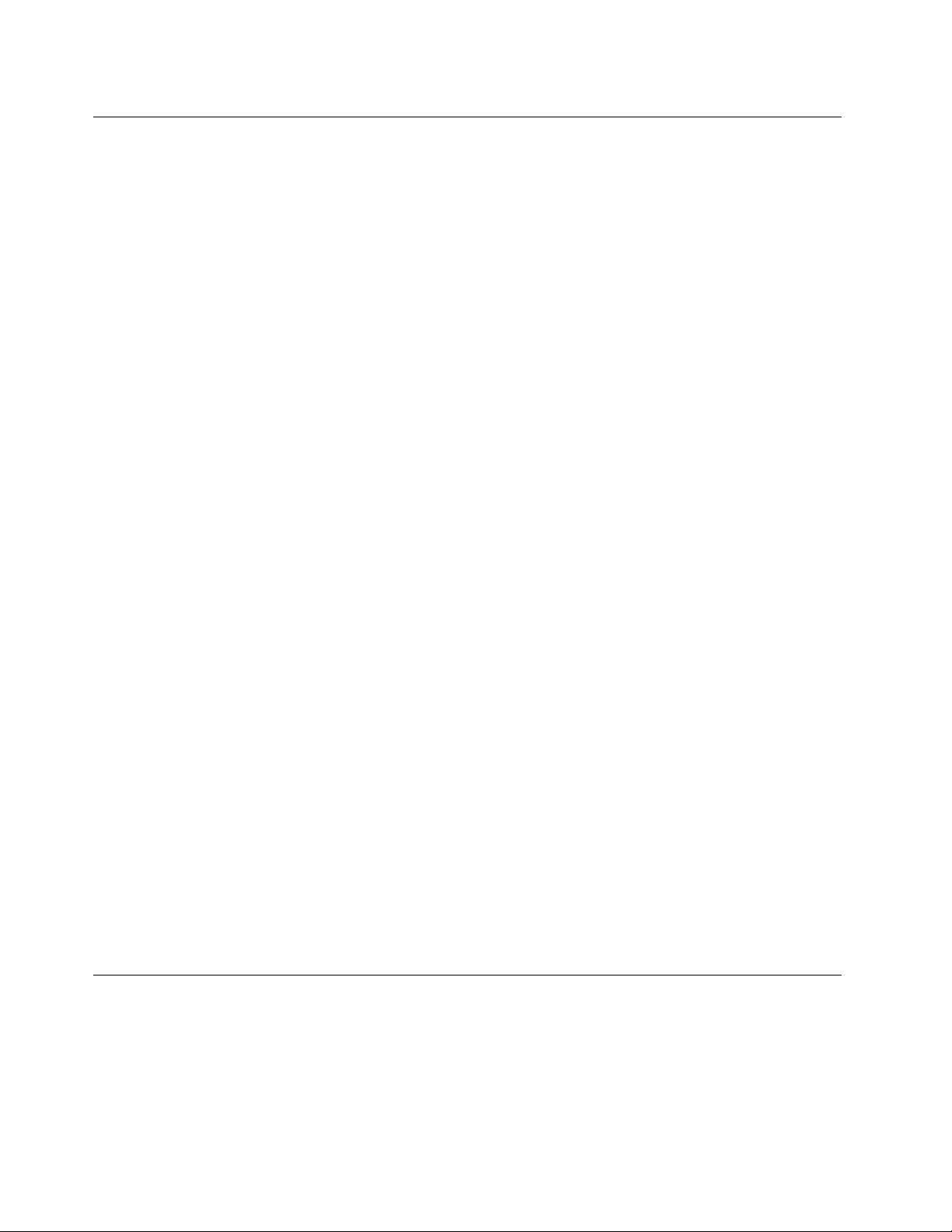
Эмиссиятеплаивентиляция
Приработекомпьютера,адаптеровпитанияимногихдругихустройстввыделяетсятепло;тепло
выделяетсяипризарядкеаккумулятора.Воизбежаниеперегревасоблюдайтеследующиемеры
предосторожности.
•Вовремяработыкомпьютера,адаптеровпитанияидругихустройствилипризарядке
аккумуляторанекладитекомпьютернаколениинедопускайте,чтобыоснованиекомпьютера
длительноевремясоприкасалосьслюбойчастьювашеготела.Компьютер,адаптерыпитанияи
многиедругиеустройствавыделяюттеплопринормальнойработе.Продолжительныйконтакт
какого-тоучасткателасгорячимпредметомможетвызватьнеприятныеощущенияидажеожог .
•Незаряжайтеаккумуляторыинеработайтескомпьютером,адаптеромпитанияидругими
устройствамирядомслегковоспламеняющимисяматериаламииливовзрывоопаснойатмосфере.
•Дляпредотвращенияперегрева,повышениябезопасности,надёжностиикомфортапри
эксплуатациикомпьютерапоследнийснабжаетсявентиляционнымиотверстиямииоснащается
вентиляторамиитеплоотводами.Положивноутбукнакровать,диван,ковёрит.п.,выможете
нечаянноперекрытькакой-тоизканаловотводатепла.Следитезатем,чтобывентиляция
компьютеравсегдафункционировалаисправно.
Покрайнеймере,развтримесяцапроверяйте,ненакопиласьлипыльввашемнастольном
компьютере.Передтем,какосмотретькомпьютер,выключитеегоиотсоединитешнурпитания
компьютераотрозетки,послечегоудалитепыльизвентиляционныхотверстийипрорезейвлицевой
панели.Есливызаметили,чтоснаружикомпьютеранакопиласьпыль,тонужноудалитьпыльииз
внутреннихкомпонентовкомпьютера,включаяребрарадиатора,вентиляционныеотверстияблока
питанияивентиляторы.Передтем,какснятькожух,всегдавыключайтекомпьютериотсоединяйте
егоотсети.Повозможности,неработайтенакомпьютеревместахсинтенсивнымдвижением(в
пределахпримернополуметра).Есливсежевамприходитсяработатьвтакихместах,токомпьютер
нужночащеосматривать(и,принеобходимости,чистить).
Длявашейбезопасностиидлядостижениямаксимальнойпроизводительностикомпьютера,всегда
соблюдайтеосновныеправилатехникибезопасности:
•Корпусвключенногокомпьютеравсегдадолженбытьзакрыт.
•Периодическипроверяйте,нескопиласьлипыльнанаружныхчастяхкомпьютера.
•Удаляйтепыльизвентиляционныхотверстийипрорезейвлицевойпанели.Есликомпьютер
работаетвзапыленномпомещениииливместахсинтенсивнымдвижениям,точиститьегонужно
чаще.
•Неперекрывайтеинеблокируйтевентиляционныеотверстия.
•Неработайтенакомпьютере,размещенномвнише,инехранитееготам-этоповышаетопасность
перегрева.
•Т емпературавоздухавнутрикомпьютеранедолжнапревышать35°C.
•Неиспользуйтеустройствадляфильтрованиявоздуха.Онимогутпрепятствоватьнормальному
охлаждению.
Условияэксплуатации
Оптимальныеусловияэксплуатациикомпьютера—температураот10до35°C,относительная
влажность—от35до80%.Есликомпьютерхранитсяилитранспортируетсяпритемпературениже
10°C,тодайтеемумедленнонагретьсядооптимальнойрабочейтемпературыот10до35°C.В
экстремальныхусловияхдляэтогоможетпонадобиться2часа.Включивкомпьютер,которыйне
нагрелсядооптимальнойрабочейтемпературы,выможетенеобратимоповредитьего.
viiiThinkCentreE93zРуководствопользователя
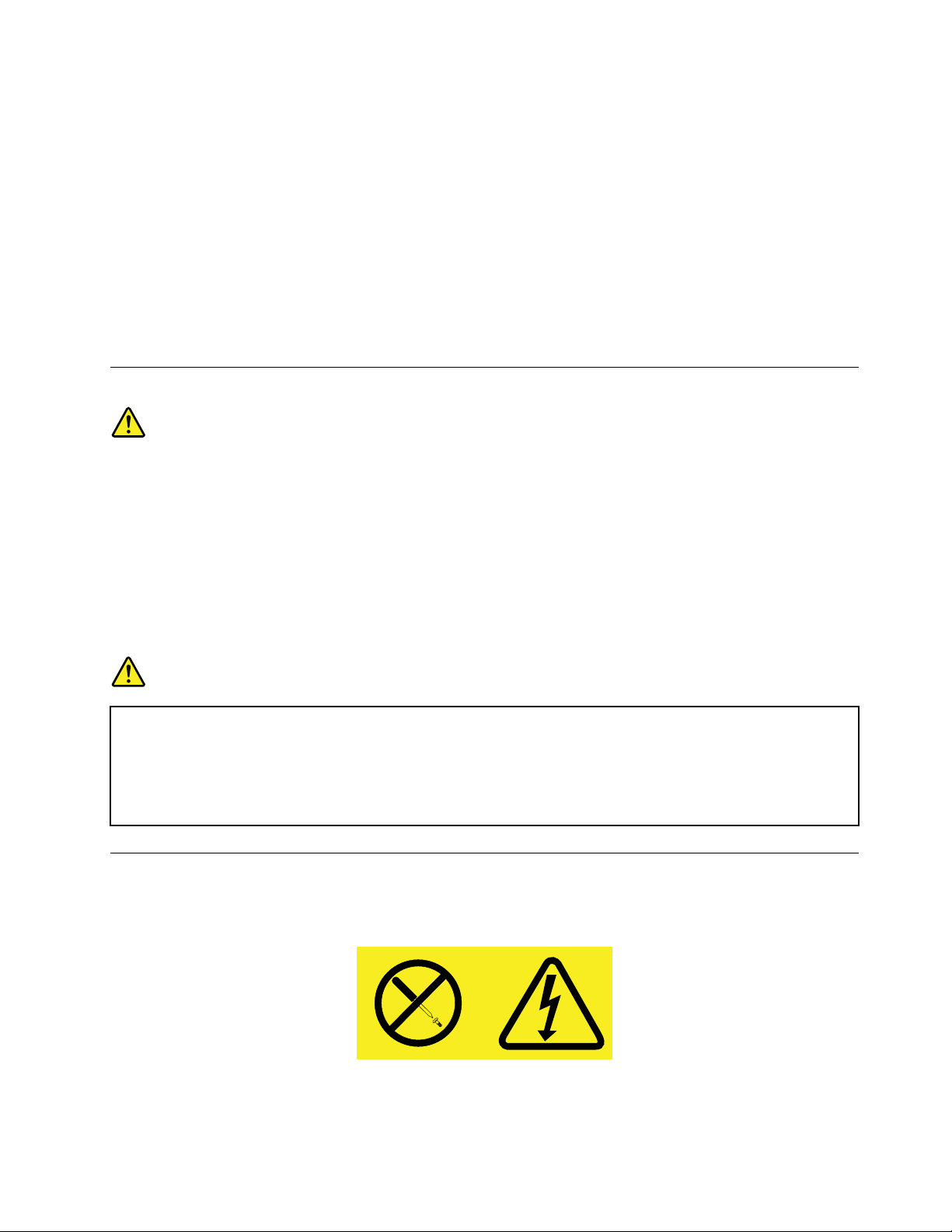
Повозможностиразмещайтекомпьютервхорошопроветриваемомсухомпомещенииине
выставляйтеегонапрямойсолнечныйсвет.
Используйтекомпьютервдалекеотбытовыхэлектроприборов(электрическихвентиляторов,
радиоприемников,мощныхдинамиков,кондиционеров,микроволновыхпечейит .д.),поскольку
мощныемагнитныеполя,создаваемыеэтимиприборами,могутповредитьмониториданныена
жесткомдиске.
Неставьтеемкостиснапиткаминакомпьютериподключенныеустройстваилирядомсними.Если
выпрольетежидкостьнакомпьютерилиподключенноеустройство,этоможетпривестиккороткому
замыканиюилидругомуповреждению.
Неешьтеинекуритенадклавиатурой.Мелкиечастицы,попавшиенаклавиатуру,могутповредитьее.
Заявлениеосоответствиитребованиямклазерномуоборудованию
ОСТОРОЖНО:
Приустановкепродуктов,вкоторыхиспользуютсялазерныетехнологии(такихкакдисководы
CD-ROM,DVD,оптоволоконныеустройстваипередатчики),следуйтеприведеннымниже
рекомендациям.
•Неснимайтекрышки.Приснятиикрышкипродукта,вкоторомиспользуютсялазерные
технологии,можноподвергнутьсяопасномувоздействиюлазерногоизлучения.Внутритаких
устройствнетузлов,подлежащихобслуживанию.
•Неправильноеиспользованиеэлементовуправленияирегулировкиивыполнениепроцедур,
неописанныхвэтомдокументе,можетпривестикоблучению,опасномудляздоровья.
ОПАСНО
Внекоторыхлазерныхпродуктахиспользуютсявстроенныелазерныедиодыкласса3Aили
3B.Обратитевниманиенапримечаниениже.
Воткрытомсостоянииявляетсяисточникомлазерногоизлучения.Несмотритеналуч,не
разглядывайтеегоспомощьюоптическихприборов,атакжеизбегайтепрямоговоздействия
лазерноголуча.
Инструкцияпоработесблокамипитания
Ниприкакихобстоятельствахнеснимайтекрышкусблокапитанияилилюбогодругогоузла,
которыйснабженследующейтабличкой:
©CopyrightLenovo2013,2014
ix
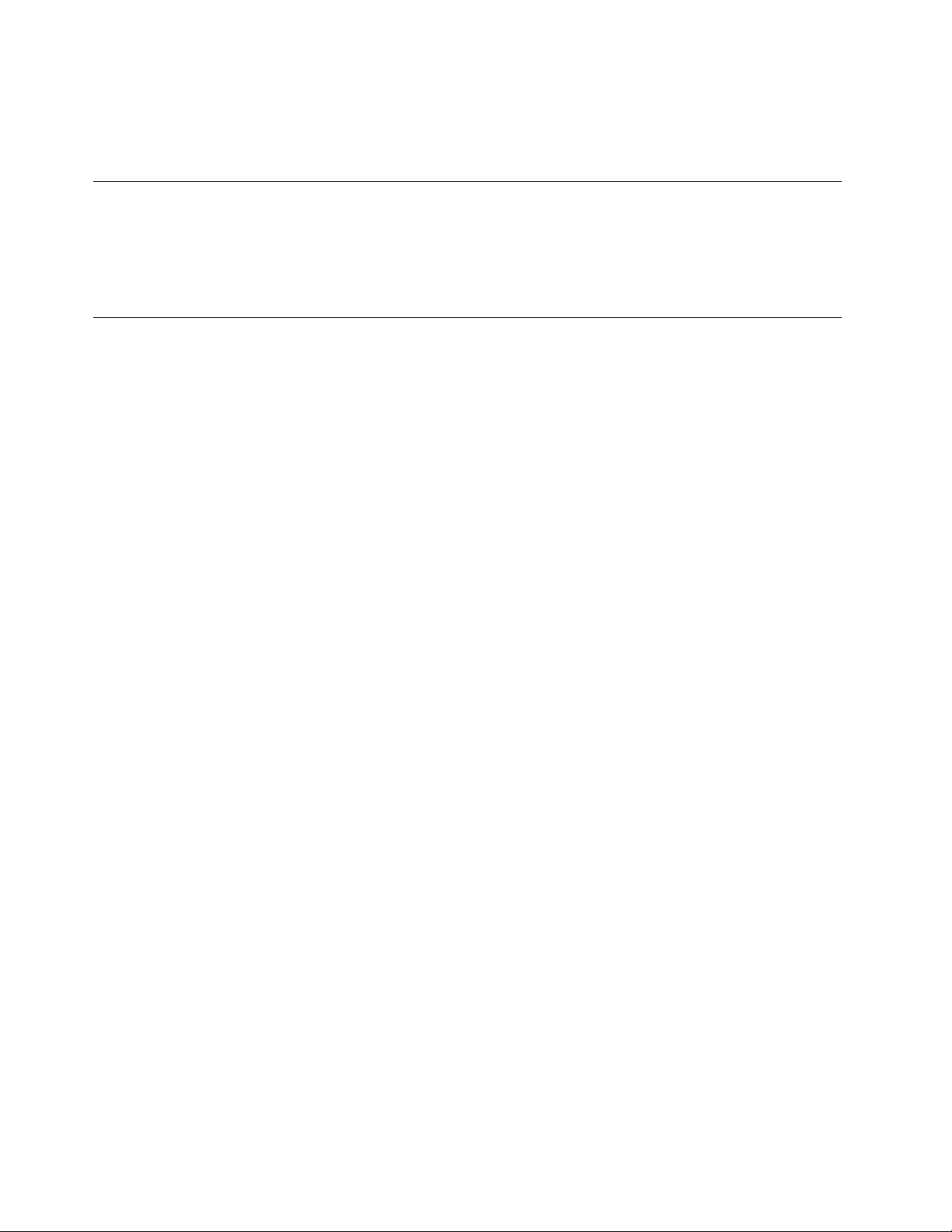
Внутриданногоустройстваприсутствуетопасноенапряжение,течетсильныйтокивыделяется
значительнаяэнергия.Внутриэтихузловнетдеталей,подлежащихобслуживанию.Есливы
полагаете,чтоскакой-тоизэтихдеталейвозниклапроблема,обратитеськспециалисту.
Очисткаиобслуживание
Держитекомпьютерирабочееместовчистоте.Передочисткойкомпьютеравыключитеегои
отсоединитешнурпитания.Ненаноситежидкиедетергентынепосредственнонакомпьютери
неиспользуйтедляочисткидетергенты,содержащиевоспламеняющиесяматериалы.Смочите
детергентоммягкуютканьипротритееюповерхностикомпьютера.
Замечаниеобопасностиопрокидывания
•Размещайтекомпьютернапрочноминизкомоснованииилизакрепляйтемебельирасполагайте
компьютеркакможнодальшеоткрая.
•Держитепультыуправления,игрушкиидругиепредметы,которыемогутпривлечьвнимание
детей,вдалиоткомпьютера.
•Держитекомпьютер,кабелиишнурывнедоступномдлядетейместе.
•Обеспечьтеприсмотрзадетьмивтехпомещениях,гдеэтирекомендациипобезопасности
несоблюдаются.
xThinkCentreE93zРуководствопользователя
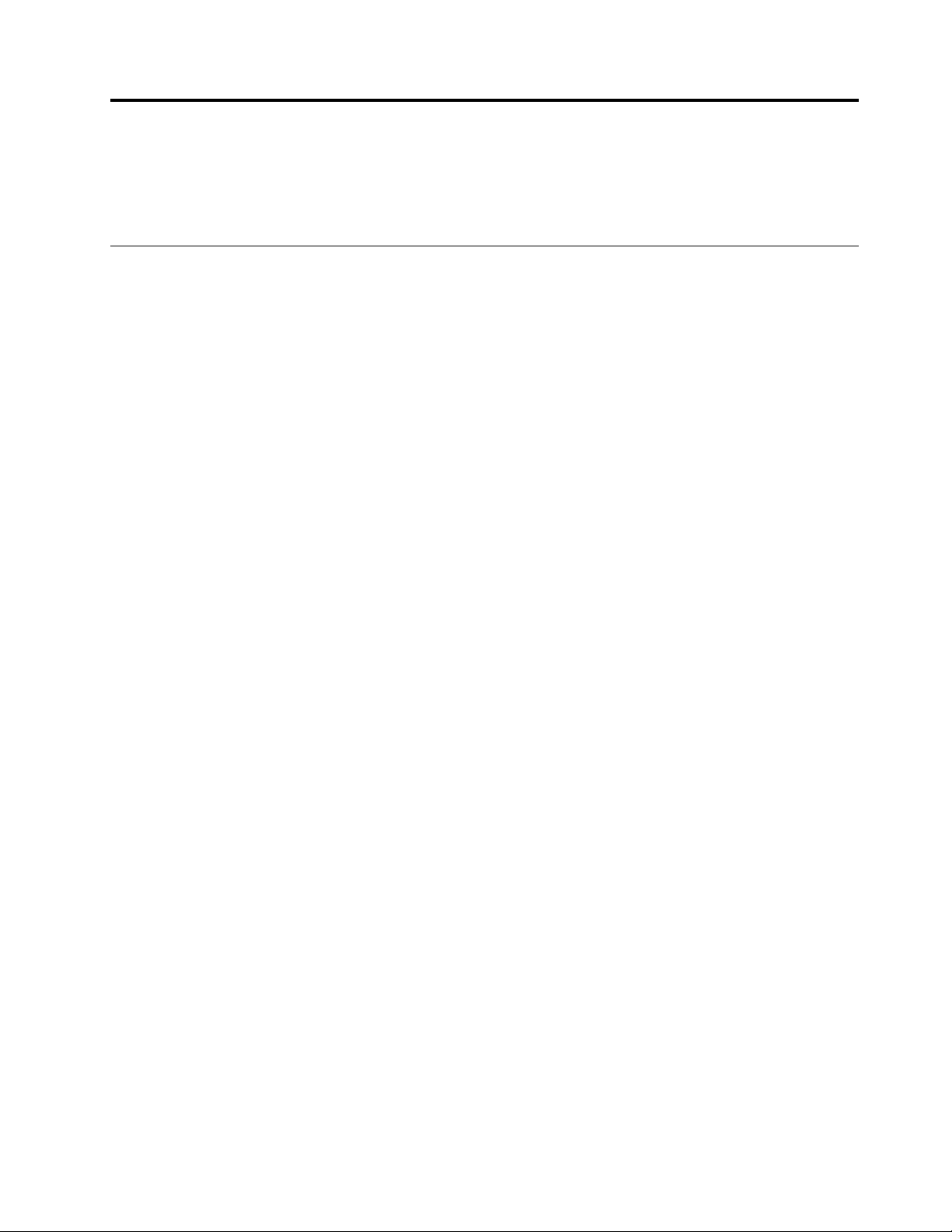
Г лава1.Обзорпродукта
Вэтойглавеописаныкомпонентыкомпьютера,спецификации,программыLenovo,расположение
разъемовикомпонентовматеринскойплатыирасположениевстроенныхдисководов.
Компоненты
Вэтомразделепредставленобзоркомпонентовкомпьютера.Приведеннаянижеинформация
относитсякнесколькиммоделям.
Процессор
Дляпросмотрасведенийомикропроцессорекомпьютеравыполнитеследующиедействия.
•ВОСMicrosoft
КомпьютеривыберитеСвойства,чтобыпросмотретьсоответствующуюинформацию.
•ВОСMicrosoftWindows8илиWindows8.1нарабочемстолепереместитекурсорвверхнийправый
иливнижнийправыйуголэкрана,чтобыотобразитьчудо-кнопки.ЗатемщелкнитеПараметры➙
Сведенияокомпьютере,чтобыпросмотретьсоответствующуюинформацию.
Память
Компьютерподдерживаетустановкудо2модулейпамятиDoubleDataRate3SmallOutlineDual
InlineMemoryModule(DDR3SODIMM).
®
Windows
®
7нажмитекнопкуПуск,щелкнитеправойкнопкоймышиэлемент
Внутренниедисководы
•Дисководоптическихдисков:SlimDVD-ROM,SlimRamboилиBlu-ray(дополнительно)
•ЖесткийдискSerialAdvancedTechnologyAttachment(SATA)
•ТвердотельныйдискSATA
Примечание:КомпьютерподдерживаетустройстваSATA2.0иSATA3.0.
Дисплей
•Антибликоваяжидкокристаллическая(ЖК)панель21,5дюйма
Видеосистема
РазъемыHighDefinitionMultimediaInterface(HDMI):входнойивыходнойразъемыHDMI
Аудиосистема
•Комбинированныйаудиоразъем(поддержкагарнитурыимикрофона)
•Встроеннаяаудиосистемавысокойчеткости(HD)
•Внутреннийдинамик
Сетевыеконтроллеры
•ВстроенныйконтроллерEthernet(10/100/1000Мбит/с)
Средствауправлениякомпьютером
•Возможностьзаписирезультатоваппаратноготеста(POST)(автотестпривключениипитания)
©CopyrightLenovo2013,2014
1
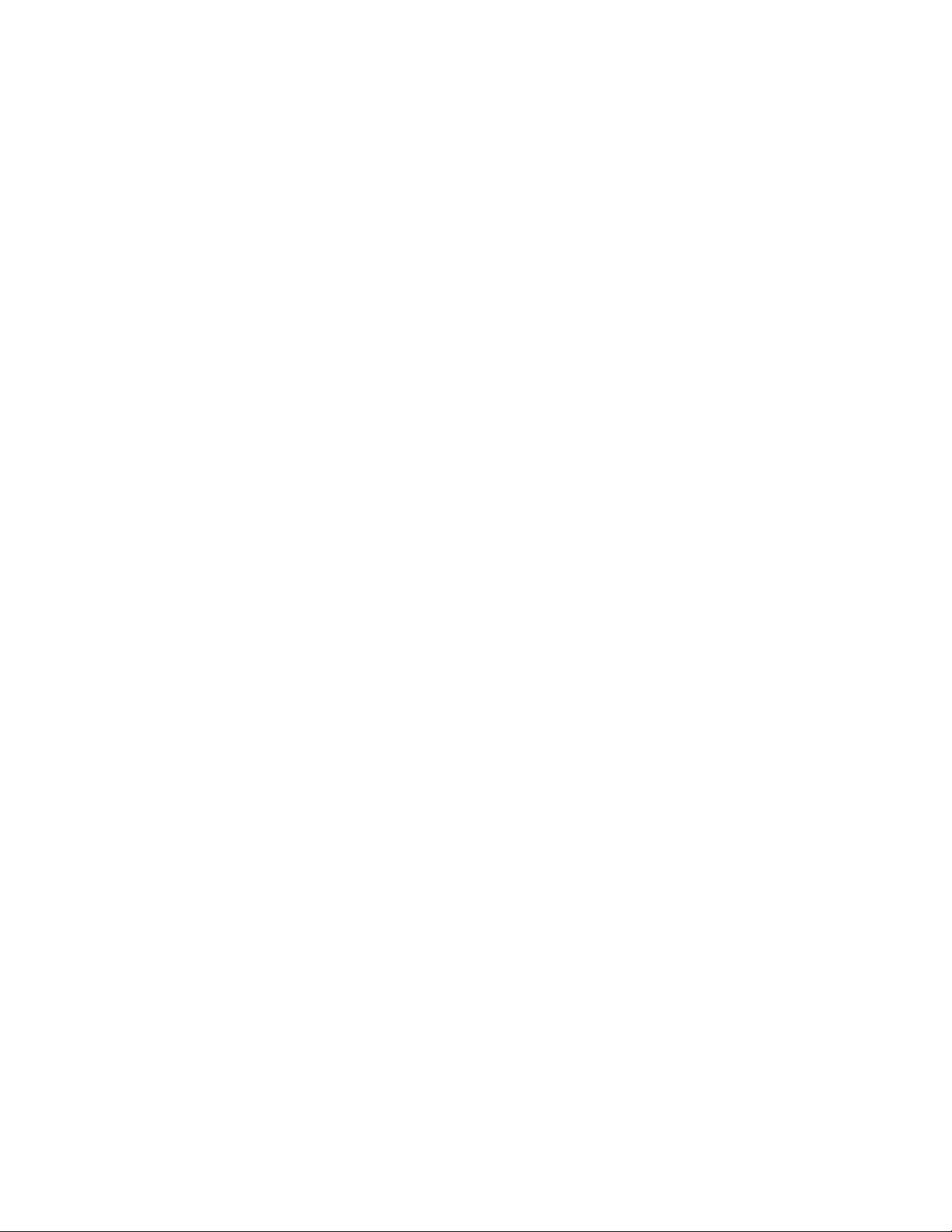
•DesktopManagementInterface(DMI)
ИнтерфейсDMI(DesktopManagementInterface)являетсяобщедоступнымспособомдоступако
всемсведениямокомпьютере,включаятиппроцессора,датуустановки,подключенныепринтеры
идругиепериферийныеустройства,источникипитания,атакжеисториюобслуживания.
•РежимсоответствиятребованиямкпродуктамErPLPS
Режимсоответствиятребованиямдирективыкпродуктам,использующимэлектроэнергию
(energy-relatedproductsилиErP),всостояниисамогонизкогоэнергопотребления(lowestpower
stateилиLPS)позволяетснизитьэнергопотреблениекомпьютераврежимеснаиливвыключенном
состоянии.Дополнительнуюинформациюсм.вразделе“Переходврежимсоответствия
требованиямкпродуктамErPLPS”настранице62
•Intel
®
StandardManageability
.
IntelStandardManageability—этоаппаратно-микропрограммнаятехнология,котораяиспользуется
длявстраиваниявкомпьютерыопределенныхфункциональныхвозможностей,чтопозволяет
упроститьмониторинг ,обслуживание,обновление,модернизациюиремонт.
•IntelActiveManagementTechnology(AMT)(внекоторыхмоделях)
IntelActiveManagementT echnology–этотехнологияоборудованияимикропрограмм,которая
используетсядлявстраиваниявкомпьютерыопределенныхфункциональныхвозможностей,
чтопозволяетупроститьмониторинг,обслуживание,обновление,модернизациюиремонтэтих
компьютеров.
•IntelMatrixStorageManager
IntelMatrixStorageManager—этодрайверустройства,которыйобеспечиваетподдержкумассивов
SATARAID5иSATARAID10наопределенныхсистемныхплатахснабороммикросхемIntelдля
повышенияпроизводительностижесткихдисков.
•PrebootExecutionEnvironment(PXE)
PrebootExecutionEnvironment–этосредазапускакомпьютерапосетевомуинтерфейсунезависимо
отустройствхраненияданных(такихкакжесткиедиски)илиустановленныхоперационныхсистем.
•BIOSсподдержкойSystemManagement(SM)ипрограммаSM
СпецификацияSMBIOSопределяетструктурыданныхиметодыдоступавBIOS,спомощью
которыхпользовательилиприложениеможетсохранятьииспользоватьданные,относящиесяк
проблемномукомпьютеру.
•WakeonLAN
WakeonLAN–этокомпьютерныйстандартсетейEthernet,которыйпозволяетвключатькомпьютер
(иливыводитьегоизспящегорежима)спомощьюсетевогосообщения.Какправило,это
сообщениеотправляетсяпрограммой,котораяработаетнадругомкомпьютере,расположенномв
тойжелокальнойсети.
•ИнструментарийWindowsManagementInstrumentation(WMI)
WindowsManagementInstrumentation–этонаборрасширениймоделиWindowsDriverModel.
Онслужитдляпредоставленияинтерфейсаоперационнойсистемы,которыйиспользуется
компонентамиинструментариядляобменаданнымииуведомлениями.
2ThinkCentreE93zРуководствопользователя
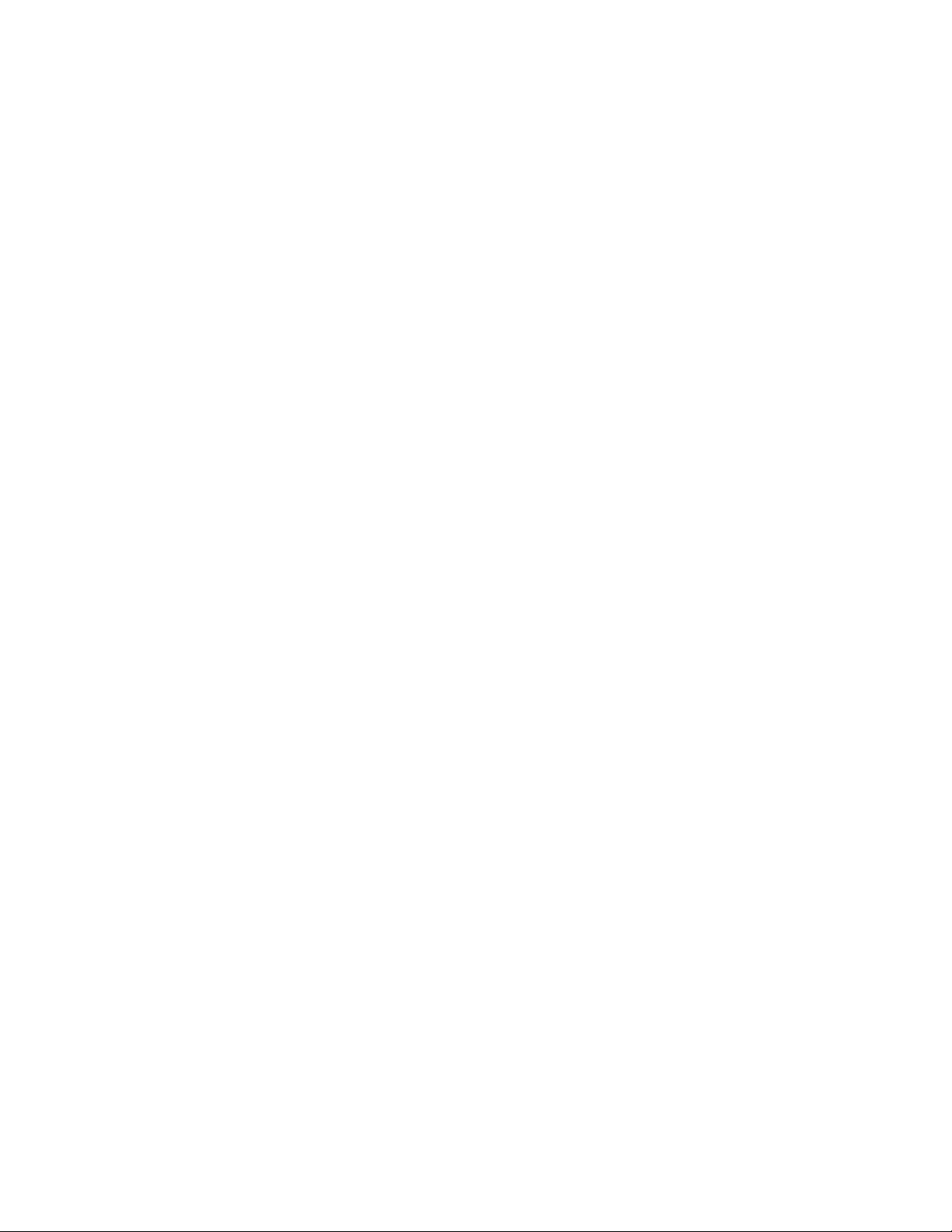
Портыввода-вывода(I/O)
•ОдинразъемEthernet
•Одинкомбинированныйаудиоразъем
•ДесятьразъемовUSB(дванабоковойпанели,четыреназаднейпанелиичетыренаматеринской
плате)
•ДваразъемаHDMI
Дополнительнуюинформациюсмотритевразделах“Расположениеразъемов,органовуправленияи
индикаторовналицевойпанеликомпьютера”настранице9
панеликомпьютера”настранице11
.
и“Расположениеразъемовназадней
Расширение
•1отсекдляустройствасчитываниякарт
•Одинотсекдляжесткогодиска
•Двамини-гнездадлякартPCIE(PeripheralComponentInterconnectExpress)
•Одинотсекдлядисководаоптическихдисков
Блокпитания
Накомпьютереустановленодинизследующихтиповблоковпитания:
•Блокпитания150Втсавтоматическимвыборомнапряжения
•Блокпитания180Втсавтоматическимвыборомнапряжения
Средствазащиты
•ПрограммноеобеспечениеComputraceAgent,встроенноевмикропрограмму
•Возможностьвключенияилиотключенияустройства
•ВозможностьвключенияилиотключениякаждогоизразъемовUSB
•Парольпривключении(POP),парольадминистратораипарольжесткогодискадлязащитыот
несанкционированногоиспользованиякомпьютера
•Управлениепоследовательностьюзагрузки
•Запускбезклавиатурыилимыши
•СкобазамкаKensingtonдлятроса
Дополнительнуюинформациюсм.вразделеГ лава4“Защита”настранице35
.
Установленныепрограммы
Навашемкомпьютереужеустановленыпрограммы,призванныесделатьвашуработуболееудобной
ибезопасной.Дополнительнуюинформациюсм.вразделе“ПрограммыLenovo”настранице4.
Установленныеоперационныесистемы
Навашемкомпьютереустановленаоднаизследующихоперационныхсистем:
•ОперационнаясистемаMicrosoftWindows7
•ОперационнаясистемаMicrosoftWindows8
•ОперационнаясистемаMicrosoftWindows8.1
Г лава1.Обзорпродукта3
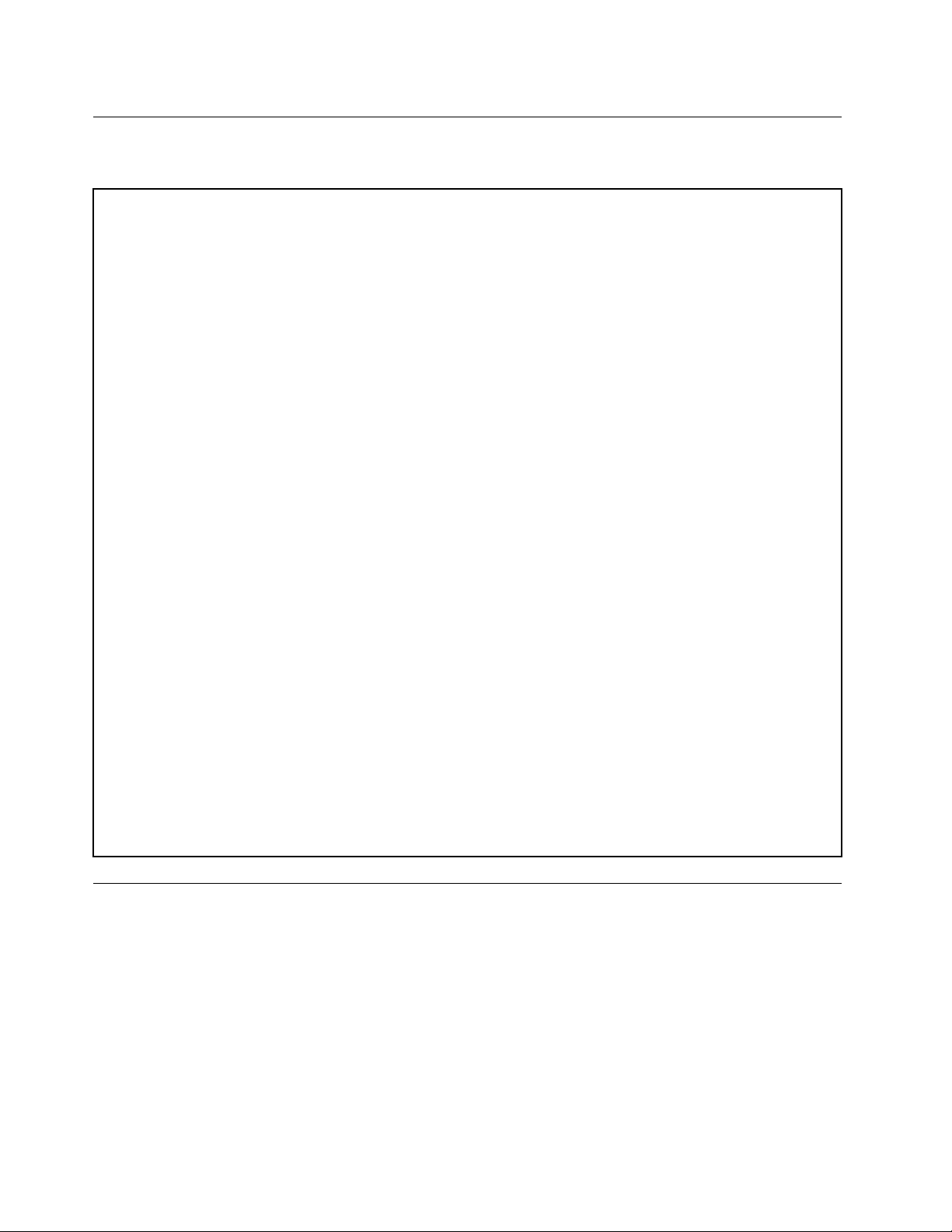
Спецификации
Вданномразделепредставленыфизическиеспецификациикомпьютера.
Размеры(безстойки)
•Сенсорныемодели:
Ширина:534мм
Высота:386мм
Г лубина:49,6мм
•Несенсорныемодели:
Ширина:534мм
Высота:386мм
Г лубина:48,5мм
Вес(безподставки)
•Сенсорныемодели:
Максимальныйкомплектпоставки:7,4кг
•Несенсорныемодели:
Максимальныйкомплектпоставки:6,6кг
Параметрыокружающейсреды
•Т емпературавоздуха:
Рабочая:от10до35°C
Хранение:от-20до50°C
•Относительнаявлажность:
Включенныйкомпьютер:от20до80%(безконденсации)
Прихранении:от10до90%(безконденсации)
•Высота:
Включенныйкомпьютер:от-15,2до3048м
Прихранении:от-15,2до10668м
Питание
Входноенапряжение:от100до240Вперем.тока
Частота:50/60Гц
ПрограммыLenovo
НавашемкомпьютереужеустановленыпрограммыLenovo,призванныесделатьвашуработуболее
удобнойибезопасной.Этипрограммымогутразличатьсявзависимостиотпредустановленной
операционнойсистемыWindows.
ДоступкпрограммамLenovoвоперационнойсистемеWindows7
ДоступкпрограммамLenovoвоперационнойсистемеWindows7можнополучитьспомощьюпоиска
Windowsилипанелиуправления.Имязначка,отображаемоеврезультатахпоискаиливпанели
управления,можетотличатьсяотназванияпрограммы.Программуможнонайтипоееназваниюили
поименизначка,какпоказановтаблицеПрограммыLenovo,доступныевоперационнойсистеме
Windows7.
4ThinkCentreE93zРуководствопользователя
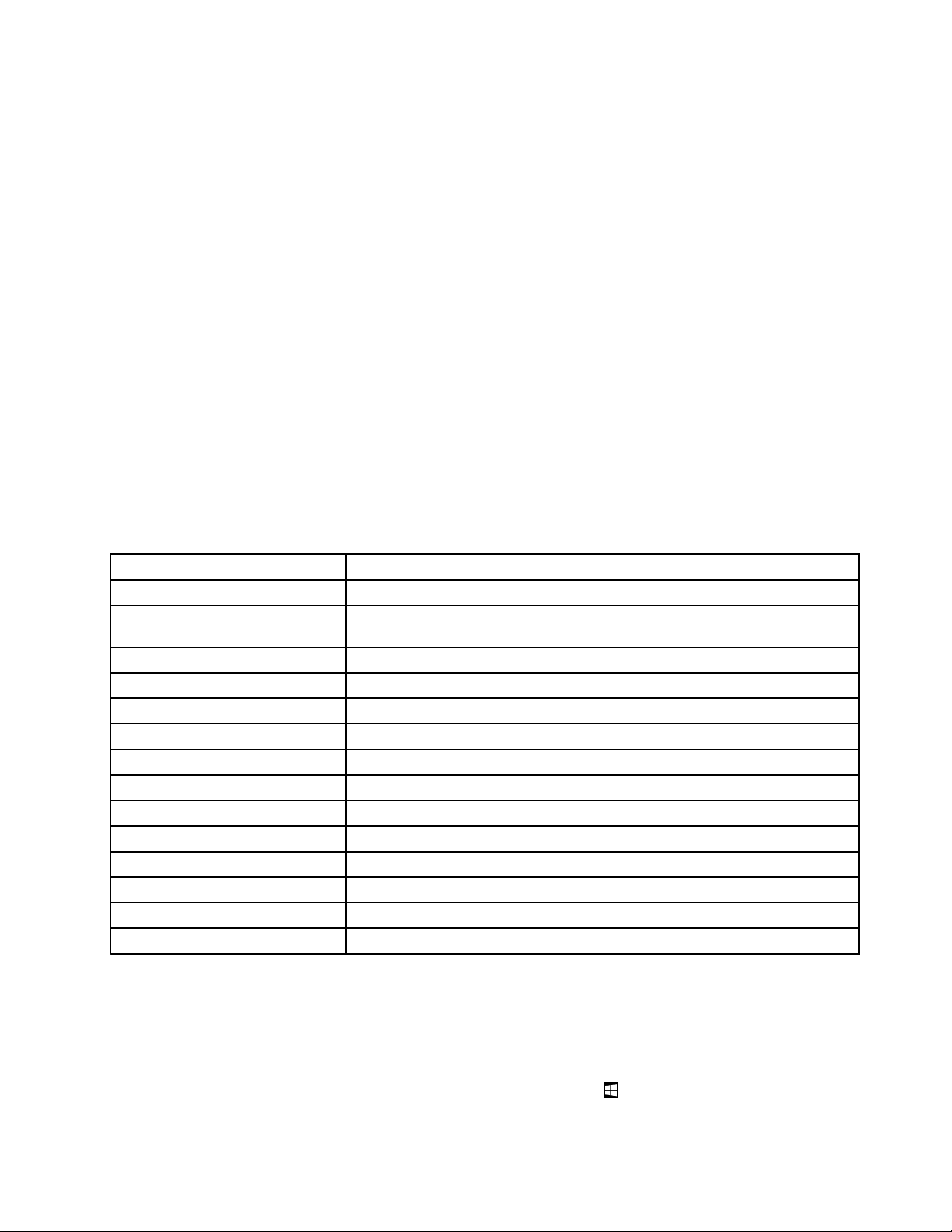
Примечание:Есливыненаходитенужнойпрограммы,запуститепрограммуLenovoThinkVantage
Tools,чтобынайтизатененныйзначокпрограммы.Затемдваждыщелкнитезначокдляустановки
программы.
ДлязапускапрограммыLenovoспомощьюпоискаWindowsвыполнитеописанныениже
действия.
1.ЩелкнитекнопкуПускивполепоискавведитеназваниепрограммыилиимязначка.
2.Найдитепрограммупоееназваниюилиименизначкаищелкнитепрограммудляеезапуска.
ДлядоступакпрограммамLenovoизпанелиуправлениявыполнитеописанныенижедействия.
Примечание:НекоторыепрограммыLenovoмогутнеотображатьсявпанелиуправления.Чтобы
найтиэтипрограммы,используйтепоискWindows.
1.ВыберитевменюПуск➙Панельуправления.Изменитевидпанелиуправления,выбраввместо
категорийкрупныеилимелкиезначки.
2.Найдитепрограммупоименизначкаищелкнитепрограммудляеезапуска.
Вследующейтаблицеприводитсясписокпрограмм,доступныхвоперационнойсистемеWindows7.
Примечание:ВзависимостиотмоделикомпьютеранекоторыепрограммыLenovoмогутбыть
недоступны.
Табл.1.ПрограммыLenovo,доступныевоперационнойсистемеWindows7
®
Названиепрограммы
CommunicationsUtility
FingerprintManagerProили
ThinkVantageFingerprintSoftware
LenovoBluetoothLockLenovoBluetoothLock
LenovoReachLenovoReach
LenovoSHAREitLenovoSHAREit
LenovoSolutionCenter
LenovoThinkVantageToolsLenovoThinkVantageTools
PasswordManager
PCCloudManagerPCCloudManager
PowerManagerУправлениеэлектропитаниемLenovo
RecoveryMediaLenovo—FactoryRecoveryDisksилисоздатьносителивосстановления
RescueandRecovery
SystemUpdateОбновленияидрайверыLenovo
ViewManagementUtilityLenovo—ViewManagementUtility
®
Значок
Веб-конференцииLenovo
Lenovo—FingerprintManagerProилиLenovo—устройствораспознавания
отпечатковпальцев
РаботоспособностьидиагностикакомпьютераLenovo
ХранилищепаролейLenovo
Lenovo—EnhancedBackupandRestore
ДоступкпрограммамLenovoвоперационнойсистемеWindows 8илиWindows8.1
ЕслинакомпьютерпредварительноустановленаоперационнаясистемаWindows8илиWindows8.1,
можнополучитьдоступкпрограммамLenovo,выполниводноизследующихдействий.
•ВоперационнойсистемеWindows8нажмитеклавишуWindows
,чтобыперейтикначальному
экрану.ЩелкнитепрограммуLenovo,чтобызапуститьее.Еслинеудаетсянайтинеобходимую
Г лава1.Обзорпродукта5
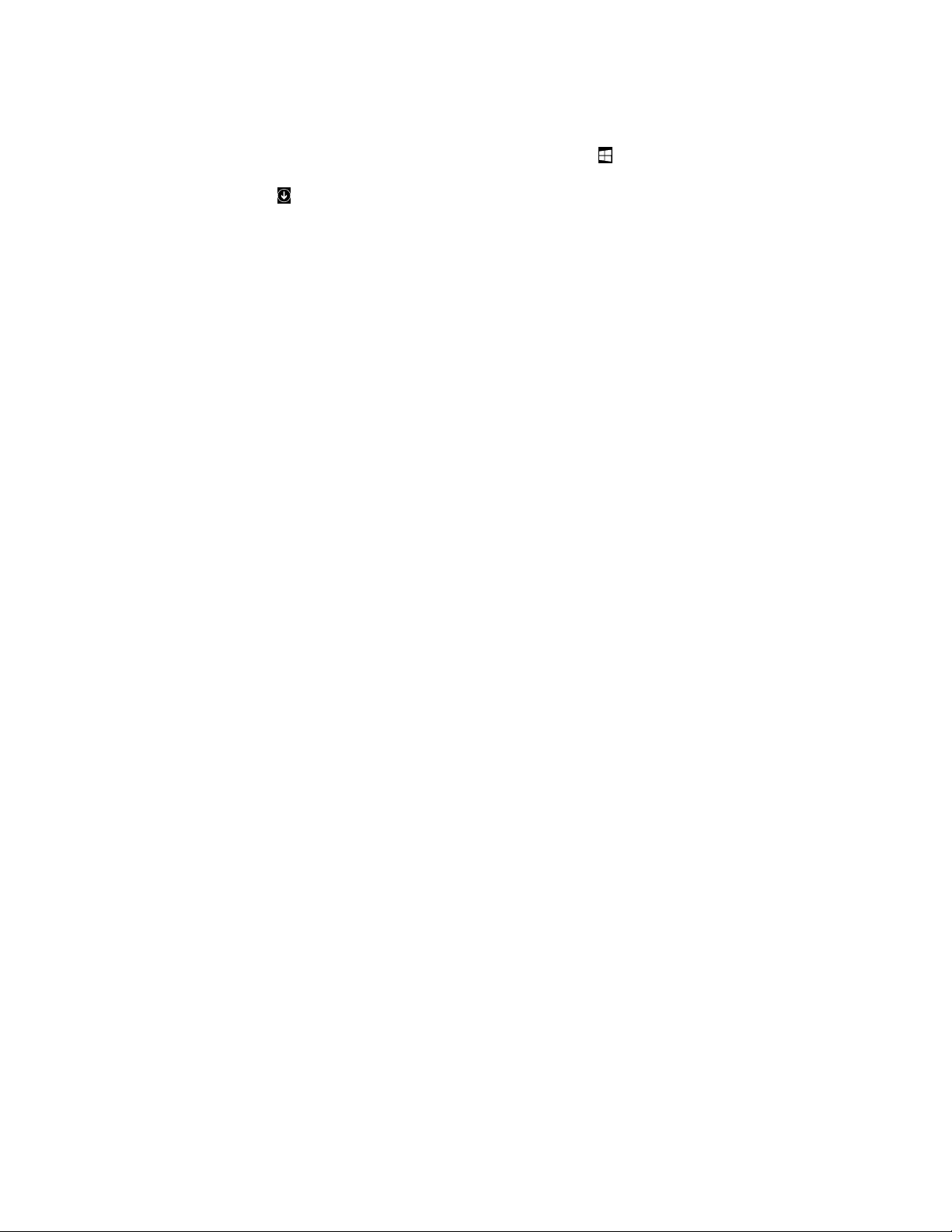
программу,переместитеуказательвправыйнижнийуголэкрана,чтобыотобразитьчудо-кнопки.
Затемщелкнитечудо-кнопкуПоискдляпоисканеобходимыхпрограмм.
•ВоперационнойсистемеWindows8.1нажмитеклавишуWindows
экрану.ЩелкнитепрограммуLenovo,чтобызапуститьее.Еслинеудаетсянайтинеобходимую
программу,щелкнитевнижнемлевомуглуэкрана,чтобыперейтикэкрануприложений.
Найдитенужнуюпрограммувспискеприложенийилиспомощьюполяпоискавверхнемправом
углуэкрана.
ВзависимостиотмоделикомпьютерподдерживаетнекоторыеизследующихпрограммLenovo:
•FingerprintManagerProилиThinkVantageFingerprintSoftware
•LenovoBluetoothLock(толькодляWindows8.1)
•LenovoCompanion
•LenovoReach
•LenovoSettings
•LenovoSHAREit
•LenovoSolutionCenter
•LenovoSupport
•LenovoTools
•PasswordManager
•PCCloudManager(толькодляWindows8.1)
•PowerManager
•SystemUpdate
,чтобыперейтикначальному
ОбзорпрограммLenovo
ВэтомразделесодержитсякраткаявводнаяинформацияонекоторыхпрограммахLenovo.
Примечание:Взависимостиотмоделикомпьютеранекоторыепрограммымогутбытьнедоступны.
•CommunicationsUtility(Windows7)
ПрограммаCommunicationsUtilityпозволяетцентрализованнонастраиватьпараметрывстроенной
камерыимикрофона.Расширенныепараметрывстроенногомикрофонаикамерыпомогают
добитьсяоптимальнойработыфункцийвеб-конференцийиVOIP.
•FingerprintManagerProилиThinkVantageFingerprintSoftware(Windows7,Windows8и
Windows8.1)
Припомощивстроенногоустройствачтенияотпечатковпальцев,которымоснащенынекоторые
клавиатуры,можнозарегистрироватьотпечатокпальцаисвязатьегоспаролемпривключении,
паролемжесткогодискаипаролемWindows.Врезультатевместопаролейбудетиспользоваться
аутентификацияпоотпечаткупальца,чтообеспечиваетпростойизащищенныйдоступ
пользователей.Клавиатурасустройствомраспознаванияотпечатковпальцевпоставляется
толькоснекоторымикомпьютерами,ноееможнозаказатьотдельно(длякомпьютеров,которые
поддерживаютэтуопцию).
•LenovoBluetoothLock(Windows7иWindows8.1)
ПрограммаLenovoBluetoothLockпозволяетиспользоватьустройствоBluetooth(например,
смартфон)вкачествеустройстваприближениядляавтоматическойблокировкиилиразблокировки
компьютера.Определяярасстояниемеждукомпьютеромипредварительнонастроенным
устройствомBluetooth,программаLenovoBluetoothLockавтоматическиблокируеткомпьютер,
когдаэторасстояниеувеличивается,иснимаетблокировку,когдаэторасстояниеуменьшается.
6ThinkCentreE93zРуководствопользователя
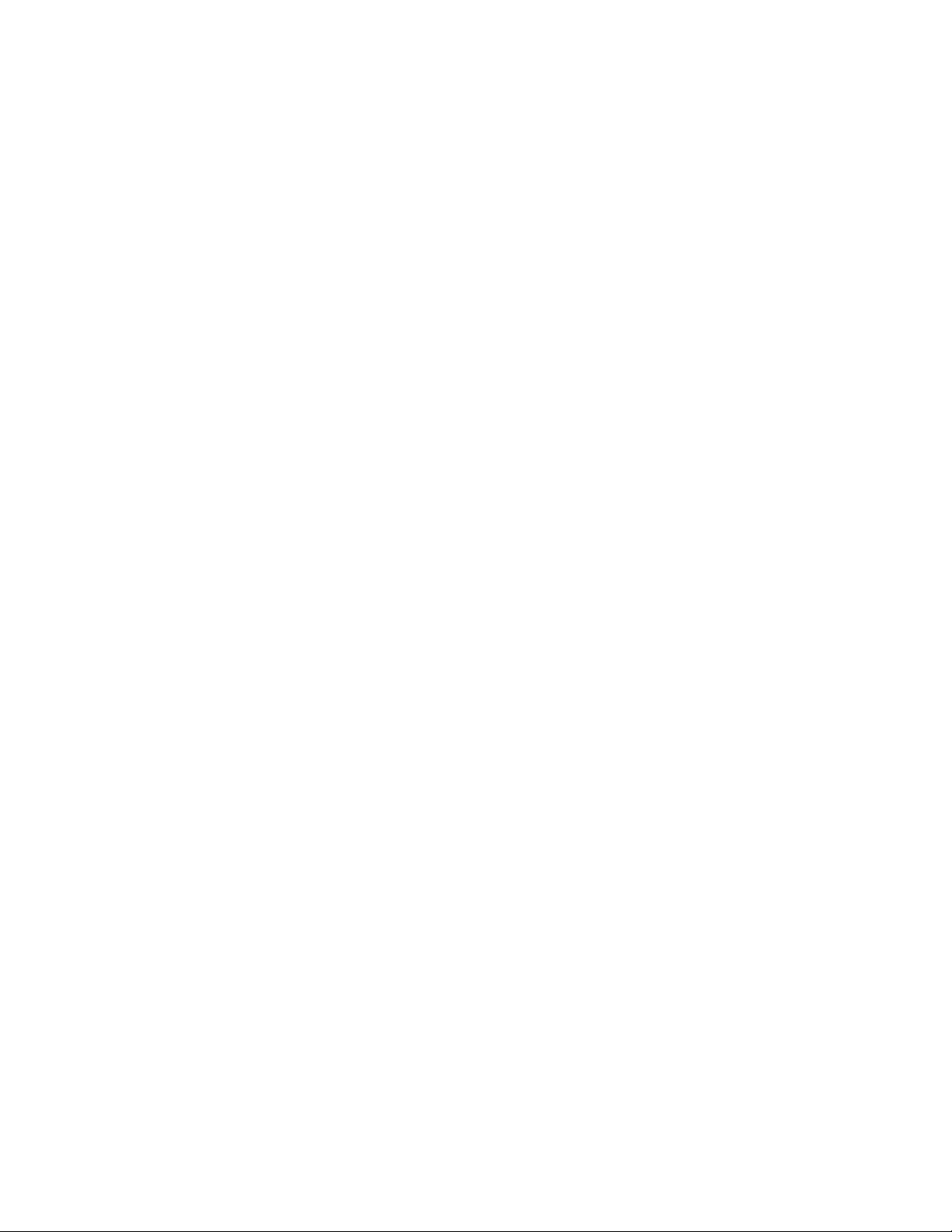
Этопростойспособзащитыкомпьютераотнесанкционированногодоступавслучае,есливы
забудетезаблокироватьего.
•LenovoCompanion(Windows8иWindows8.1)
ПрограммаLenovoCompanionпозволяетполучатьинформациюодополнительных
принадлежностяхдлявашегокомпьютера,просматриватьблогиистатьи,посвященные
компьютеру,ивыполнятьпоискдругихрекомендуемыхпрограмм.
•LenovoReach(Windows7,Windows8иWindows8.1)
ПрограммуLenovoReachможноиспользоватьдляповышенияэффективностиработывоблачной
среде.БлагодаряLenovoReachвывсегдасможетеоставатьсянасвязииполучатьдоступковсем
интересующимобъектампосредствомперсональногокомпьютера,смартфонаилипланшета.С
помощьюпрограммыLenovoReachможнодобавлятьизбранныевеб-службынаоблачныйрабочий
стол,сохранятьданныедлявходанавеб-сайтыспомощьюменеджерапаролейвоблаке,получать
доступксвоимфайламизлюбойточкиземногошара,редактироватьисовместноиспользоватьих.
•LenovoSettings(Windows8иWindows8.1)
ИспользуйтепрограммуLenovoSettingsдляповышенияэффективностиработынакомпьютере:
даннаяпрограммапозволяетпревращатьвашкомпьютервпереноснуюточкудоступа,изменять
настройкикамерыиаудиоустройств,оптимизироватьнастройкипланаэлектропитания,создавать
различныесетевыепрофилииуправлятьими.
•LenovoSHAREit(Windows7,Windows8иWindows8.1)
ПрограммаLenovoSHAREitобеспечиваетбыстрыйипростойспособобменафайламиипапками
накомпьютерах,смартфонах,планшетныхПКилицифровыхтелевизорахсустановленной
операционнойсистемойAndroidилиWindows.ДляобменафайламиипапкамипрограммаSHAREit
используетсетьлюбоготипаилидажевообщенеиспользуетсеть.
•LenovoSolutionCenter(Windows7,Windows8иWindows8.1)
ПрограммаLenovoSolutionCenterпозволяетвыявлятьиустранятьпроблемыскомпьютером.
Онавключаетвсебядиагностическиетесты,сборинформацииосистеме,состояниезащитыи
информациюоподдержке,атакжесоветыподостижениюмаксимальнойпроизводительности.
•LenovoSupport(Windows8иWindows8.1)
ПрограммаLenovoSupportпозволяетзарегистрироватькомпьютервкомпанииLenovo,
отслеживатьработоспособностькомпьютераисостояниеаккумулятора,загружатьи
просматриватьруководствапоэксплуатациикомпьютера,получатьинформациюогарантии,
действующейдлявашегокомпьютера,ивыполнятьпоисксправочнойинформацииисведений
поподдержке.
•LenovoThinkVantageTools(Windows7)
ПрограммаLenovoThinkVantageToolsнаправляетваскразличнымисточникаминформации,
обеспечиваялегкийдоступкразличныминструментам,которыесделаютвашуработуболее
удобнойибезопасной.
•LenovoT ools(Windows8иWindows8.1)
ПрограммаLenovoToolsнаправляетваскразличнымисточникаминформации,обеспечиваялегкий
доступкразличныминструментам,которыесделаютвашуработуболееудобнойибезопасной.
•PasswordManager(Windows7,Windows8иWindows8.1)
ПрограммаPasswordManagerавтоматическисохраняетивводитинформациюаутентификации
длявеб-сайтовипрограммWindows.
•PCCloudManager(Windows7иWindows8.1)
ПрограммаPCCloudManager(PCM)представляетсобойрешениенабазебраузерадляуправления
клиентскимкомпьютером.ПрограммаPCMсостоитиздвухкомпонентов:PCMServerиPCMClient.
PCMServerустанавливаетсянакомпьютере,гдеадминистраторвыполняетоперацииуправления,
напримеруправлениепитаниемибезопасностью.PCMClientустанавливаетсянаклиентские
Г лава1.Обзорпродукта7

компьютерыдляуправленияими.АдминистраторможетвойтинаPCMServerспомощью
веб-браузерачерезИнтернетдляуправлениякомпьютерамисустановленнымPCMClient.
•PowerManager(Windows7,Windows8иWindows8.1)
ПрограммаPowerManagerобеспечиваетудобное,гибкоеивсестороннееуправлениепитанием
компьютера.Онапомогаетнастроитьпитаниекомпьютератакимобразом,чтобыдобиться
оптимальногобалансамеждупроизводительностьюсистемыиееэнергопотреблением.
•RecoveryMedia(Windows7)
ПрограммаRecoveryMediaпозволяетвосстановитьсодержимоежесткогодискадозаводского
состояния.
•RescueandRecovery(Windows7)
ПрограммаRescueandRecoveryявляетсясредствомвосстановленияспомощьюоднойкнопки,
включающимнаборинструментовсамовосстановления,которыепозволяютбыстроопределить
причинунеполадок,получитьсправкуибыстровосстановитьсистемупослесбоя,дажееслине
удаетсязагрузитьWindows.
•SystemUpdate(Windows7,Windows8иWindows8.1)
ПрограммаSystemUpdateпозволяетиспользоватьсамыесовременныенаданныймоментверсии
программногообеспечения;онасамазагружаетиустанавливаетновыепакетыобновления
программ(программыLenovo,драйверыустройств,обновленияBIOSидругиепрограммы
независимыхпроизводителей).
•ViewManagementUtility(Windows7)
ПрограммаViewManagementUtilityпозволяетслегкостьюупорядочиватьоткрытыеокна.Она
делитэкраннанесколькочастей,азатемизменяетразмериположениеоткрытыхоконв
различныхчастяхэкранадляболееудобногоиспользованиярабочегостола.Программатакже
можетработатьснесколькимимониторамидляповышенияпроизводительности.
Местоположения
Вэтомразделеописанорасположениепереднихизаднихразъемов,компонентовматеринской
платы,другихкомпонентовивстроенныхдисководовкомпьютера.
Примечание:Компоненты,установленныеввашемкомпьютере,могутвыглядетьнесколькоиначе,
чемнарисунках.
8ThinkCentreE93zРуководствопользователя
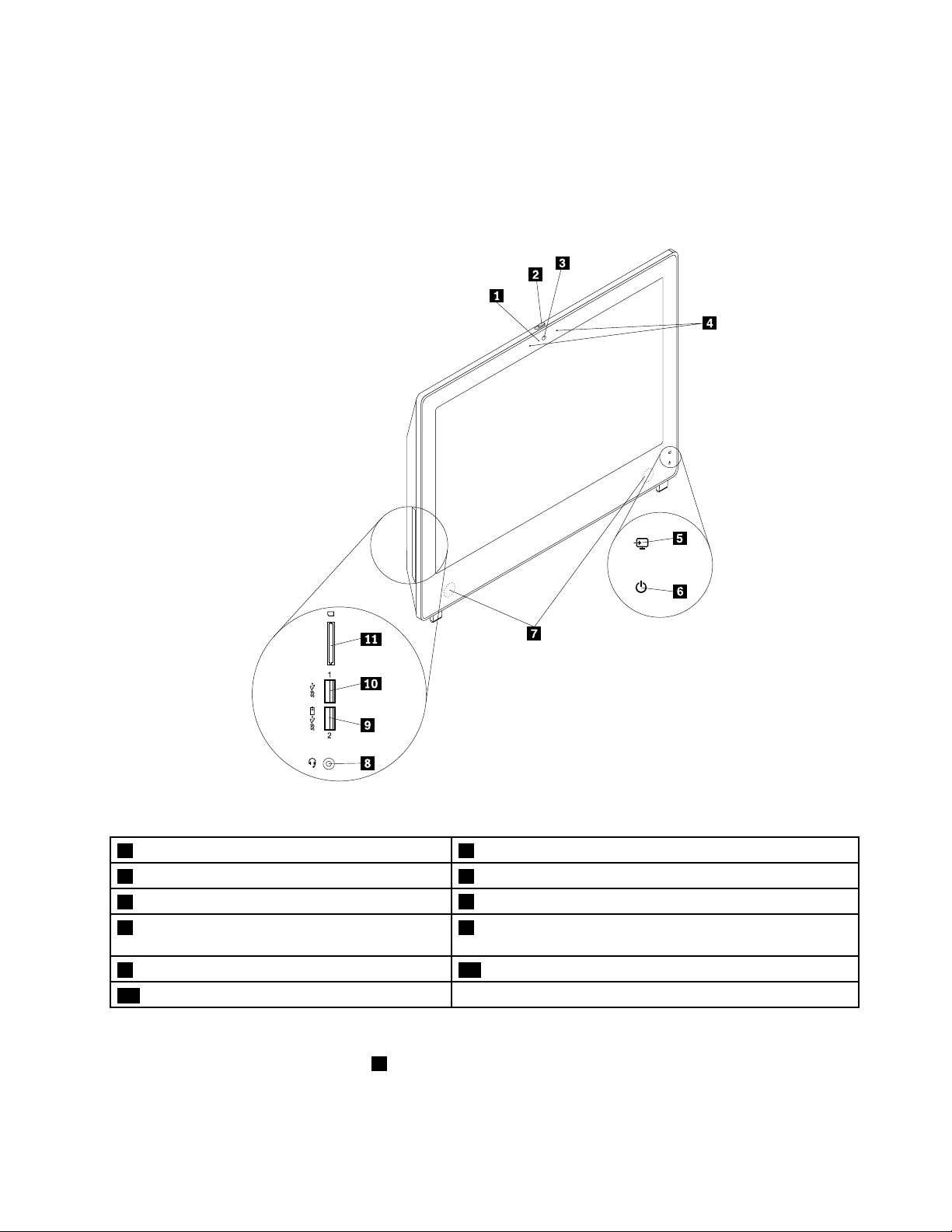
Расположениеразъемов,органовуправленияииндикаторовна лицевойпанеликомпьютера
НаРис.1“Расположениеразъемов,органовуправленияииндикаторовналицевойпанели”на
странице9показанорасположениеразъемов,органовуправленияииндикаторовналицевой
панеликомпьютера.
Рис.1.Расположениеразъемов,органовуправленияииндикаторовналицевойпанели
1Индикаторработывстроеннойкамеры2Ползунокуправленияшторкойвстроеннойкамеры
3Встроеннаякамера4Встроенныемикрофоны
5Индикаторрежимамонитора/компьютера
7Внутреннийдинамик8Комбинированныйаудиоразъем(поддержкагарнитуры
9РазъемAlwaysOnUSB3.010РазъемUSB3.0
11Разъемустройствасчитываниякарт
6Индикаторвключенияпитания
имикрофона)
Примечания:
•Комбинированныйаудиоразъем8поддерживаетгарнитурысовстроенныммикрофономи
обычныемикрофоны.
Г лава1.Обзорпродукта9
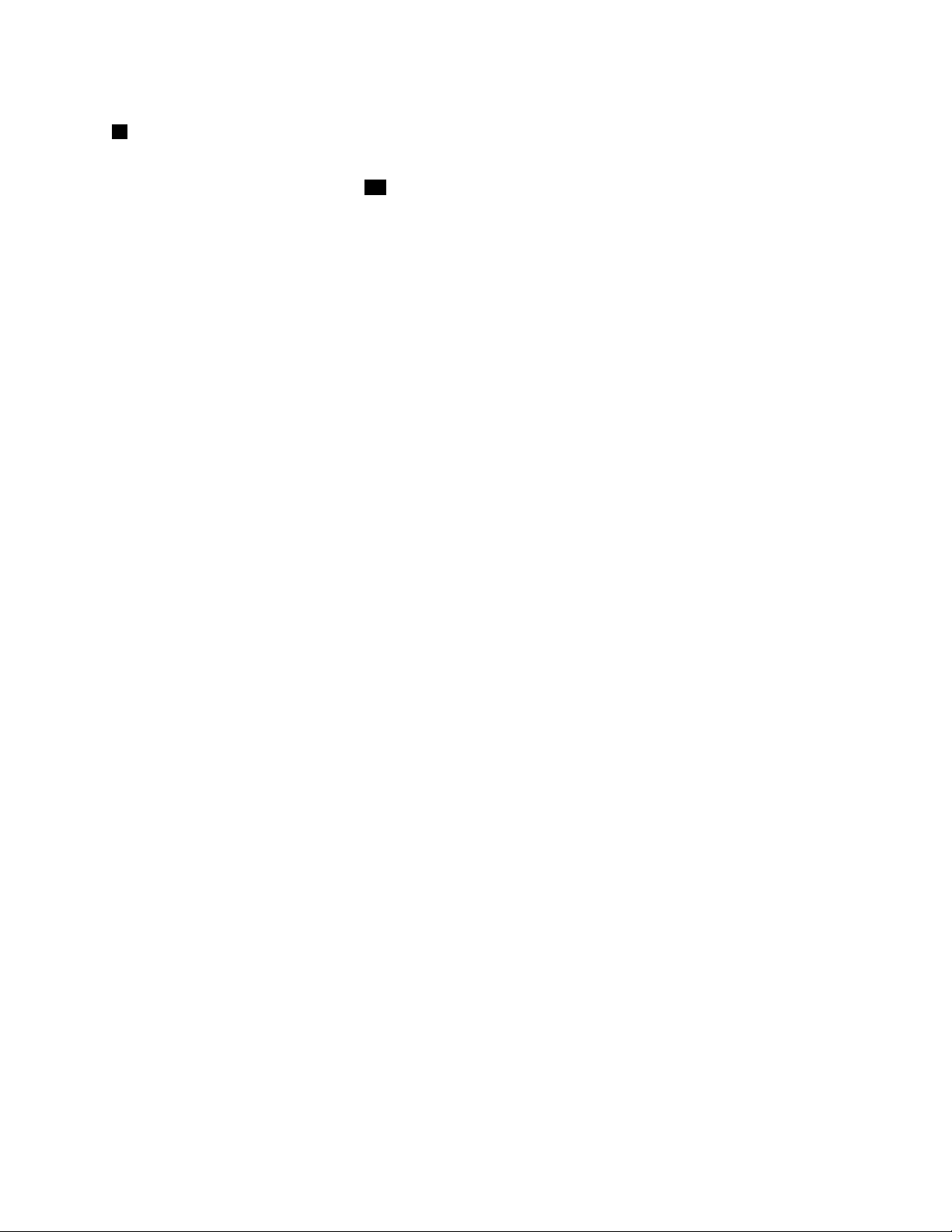
•Есликомпьютернаходитсяврежимесна,гибернациииливыключен,разъемAlwaysOnUSB3.0
9поумолчаниюпозволяетзаряжатьподключенныекнемуцифровыемобильныеустройстваи
смартфоны.
Разъемустройствасчитываниякарт11предназначендляустройствасчитываниямультимедийных
карт11-в-1,поддерживающегоследующиетипыкарт:
•ExtremeDigital(x-D)PictureCard(типH)
•ExtremeDigital(x-D)PictureCard(типM)
•MemoryStick(MS)
•MSPRO
•MultiMediaCard(MMC)
•MultiMediaCard-mobile(MMC-mobile)
•MultiMediaCard-plus(MMC-plus)
•Reduced-SizeMultiMediaCard(RS-MMC)
•КартаSecureDigital(SD)
•SecureDigitaleXtended-Capacity(SDXC)
•КартаSecureDigitalHigh-Capacity(SDHC)
10ThinkCentreE93zРуководствопользователя
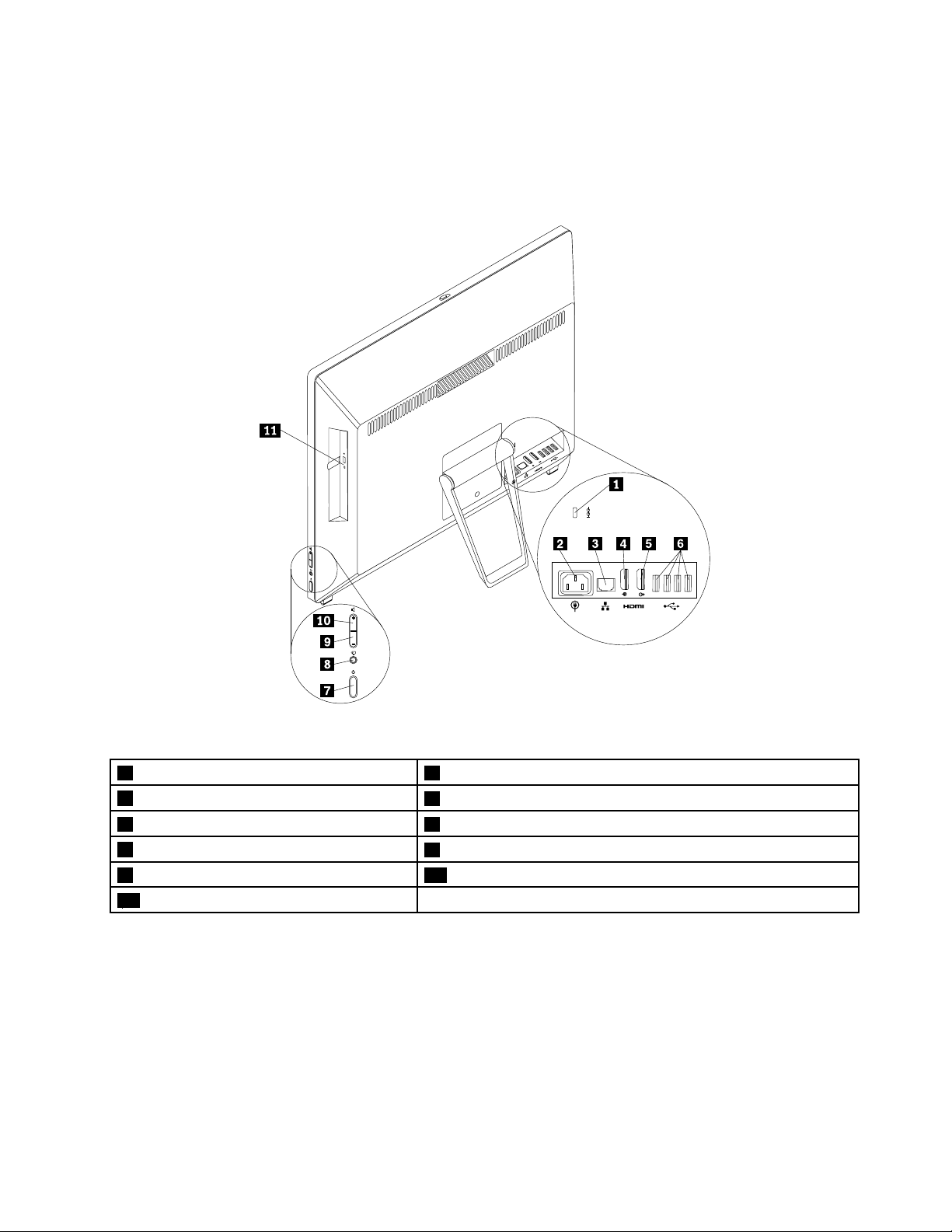
Расположениеразъемовназаднейпанеликомпьютера
НаРис.2“Расположениеразъемовназаднейпанеликомпьютера”настранице11показано
расположениеразъемовназаднейпанеликомпьютера.Некоторыеразъемыназаднейпанели
компьютераимеютцветовуюмаркировку;этопомогаетопределитьместоподключениякабелей.
Рис.2.Расположениеразъемовназаднейпанеликомпьютера
1Г нездосзащитнымзамком2Разъемпитания
3РазъемEthernet
5ВыходнойразъемHDMI6РазъемыUSB2.0(4)
7Кнопкапитания
9Кнопкауменьшениягромкости10Кнопкаувеличениягромкости
11Дисководоптическихдисков
4ВходнойразъемHDMI
8Кнопкарежимамонитора/компьютера
РазъемОписание
PазъемEthernet
КэтомуразъемуподключаетсякабельEthernetлокальнойсети(LAN).
Примечание:Чтобыобеспечитьфункционированиекомпьютерав
соответствиистребованиями,предъявляемымикоборудованиюКлассаB
(FCC),используйтекабельEthernetкатегории5.
Комбинированный
аудиоразъем(поддерживает
гарнитуруимикрофон)
Этотразъемпозволяетподключитьккомпьютеруподдерживаемуюгарнитуру,
чтобыможнобылозаписыватьзвук,использоватьпрограммыраспознавания
речи,слушатьмузыкуидругиезвуковыезаписи,небеспокояокружающих.
Г лава1.Обзорпродукта11
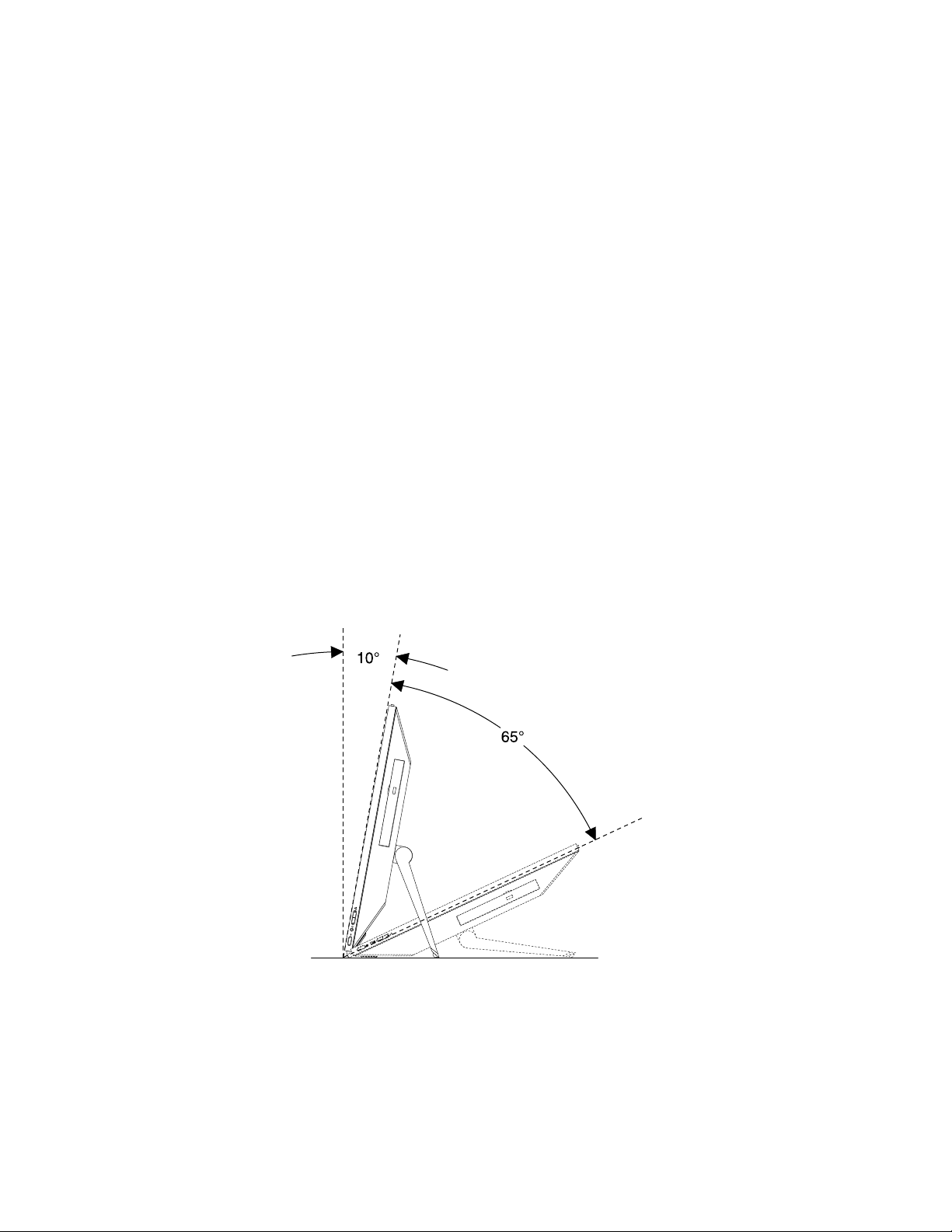
РазъемОписание
РазъеммонитораHDMI
РазъемUSB2.0КэтимразъемамможноподключитьустройствасразъемомUSB2.0
РазъемUSB3.0КнемуможноподключитьустройствосразъемомUSB2.0илиUSB3.0,
Предназначендляпередачисигналанесжатоговидеовысокойчеткостии
многоканальногоцифровогоаудиосигналапоодномупроводу.Этотразъем
HDMIиспользуетсядляподключениямонитороввысокогоразрешения,
мониторовпрямогоподключения(direct-drivemonitor)идругихаудио-и
видеоустройствсразъемомHDMI.
(например,клавиатуру,мышь,сканерилипринтерUSB).Еслинужно
подключитьболеевосьмиустройствUSB,томожноприобрестиконцентратор
USB,черезкоторыйможноподключитьдополнительныеустройстваUSB.
напримерклавиатуру,мышь,сканер,принтериликарманныйкомпьютер
(PDA).РазъемыUSB3.0обеспечиваютвысокуюскоростьпередачиданных,
чтопозволяетсократитьвремяпередачи.
Регулировкастойки-рамы
Компьютерможетпоставлятьсясостойкой-рамой,которуюможноиспользоватьдлянастройки
удобногоположениякомпьютера.Откиньтеподставкуиустановитекомпьютерподугломот10°
до65°,какпоказанонаследующемрисунке.
Примечание:Стойка-рамаустанавливаетсятольковнекоторыхмоделях.
ОСТОРОЖНО:
Убедитесь,чтоуголнаклонасоставляетнеменее10°отвертикальногоположения,иначе
компьютерможетопрокинуться.
Рис.3.Регулировкастойки-рамы
12ThinkCentreE93zРуководствопользователя
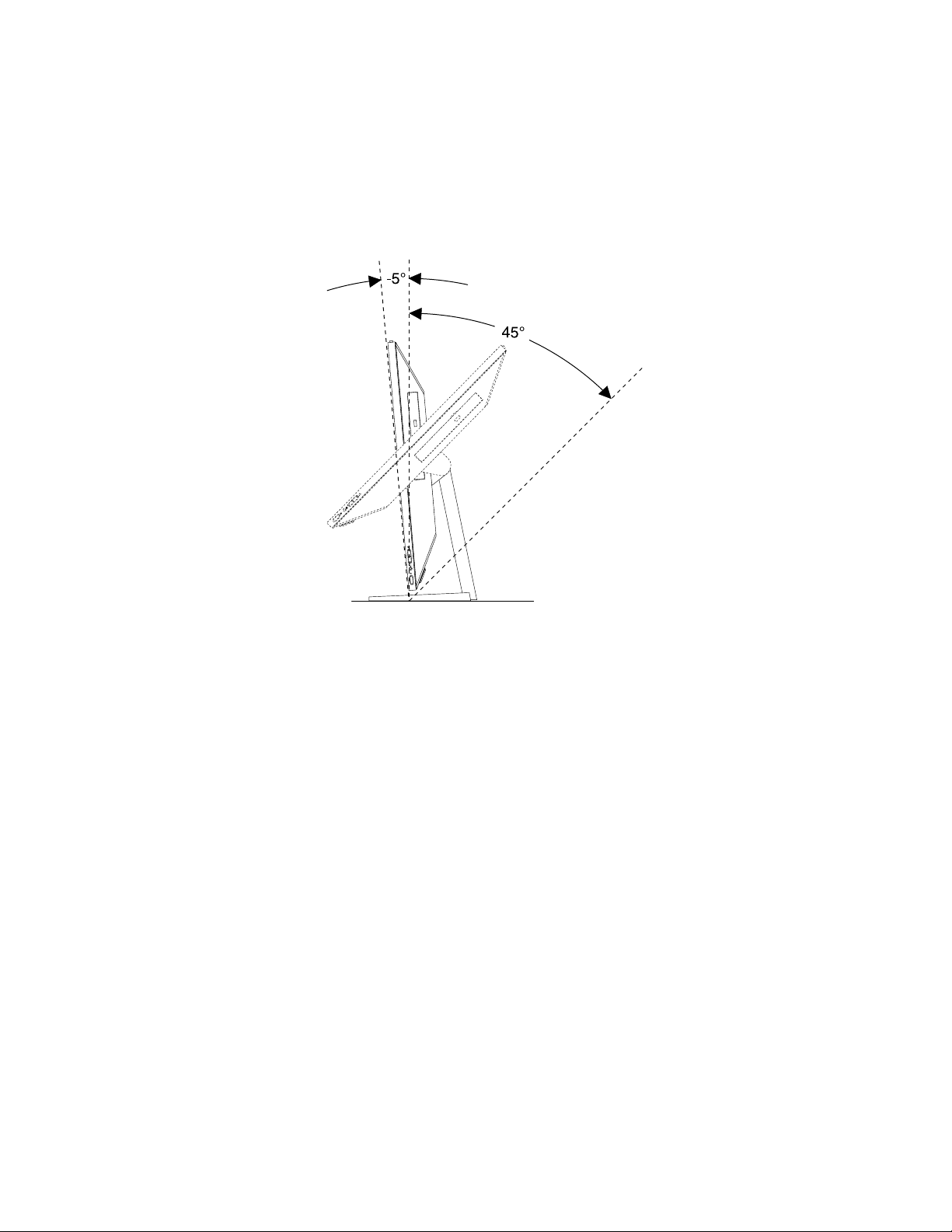
Регулировкаподставкидлямонитора
Компьютерможетпоставлятьсясподставкойдлямонитора,которуюможноиспользоватьдля
настройкиудобногоположениякомпьютера.Отрегулируйтеположениекомпьютерамеждунаклоном
на-5°впередина45°назад,какпоказанонаследующемрисунке.
Примечание:Подставкамониторадоступнатолькодлянекоторыхмоделей.
Рис.4.Регулировкаподставкидлямонитора
Г лава1.Обзорпродукта13
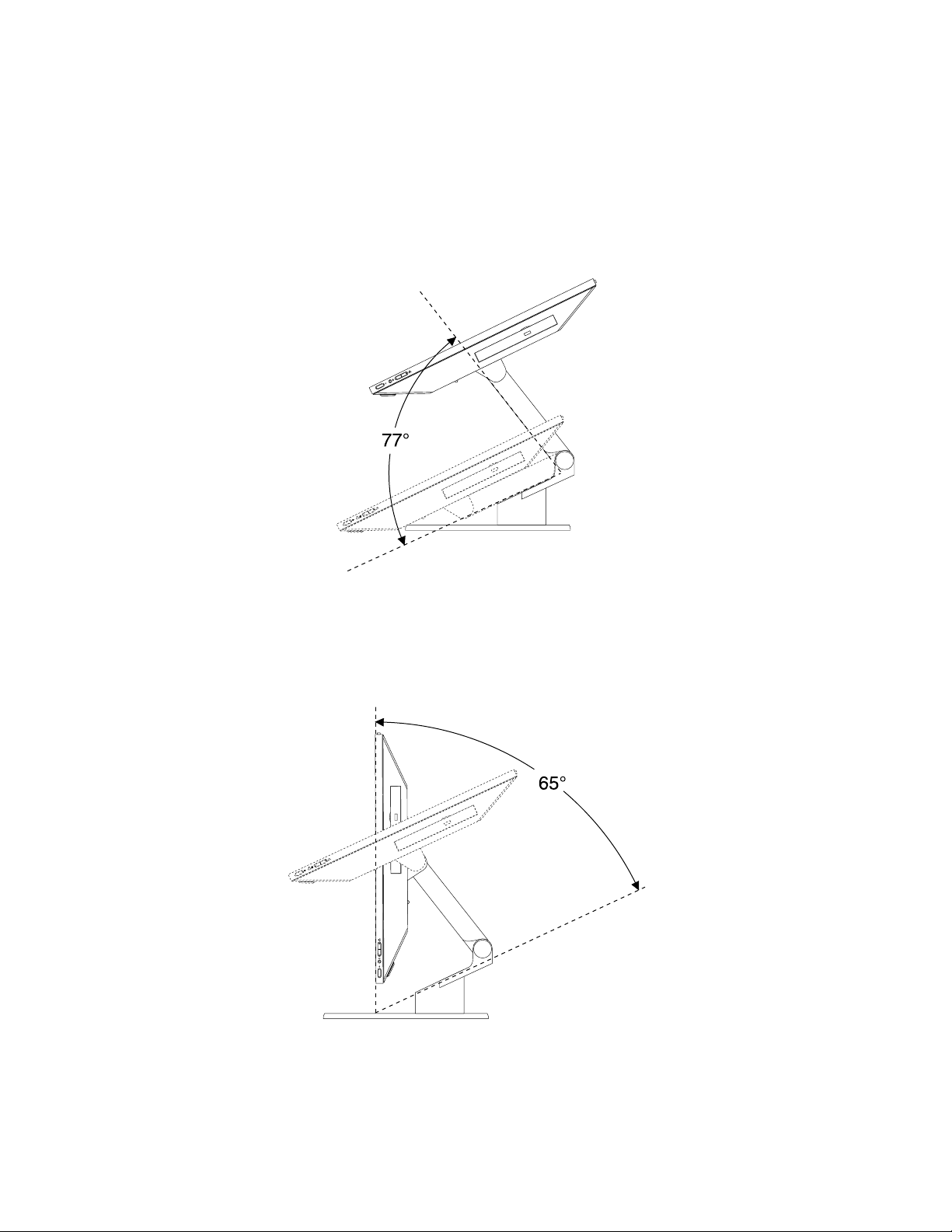
Регулировкаподставки-трансформера
Компьютерможетпоставлятьсясподставкой-трансформером,спомощьюкоторойможно
настраиватьположениекомпьютера,какпоказанонаследующихрисунках.
Примечание:Подставка-трансформердоступнатолькодлянекоторыхмоделей.
Наследующемрисункепоказано,чтоподставку-трансформерможноустановитьподуглом77°.
Рис.5.Регулировкаподставки- трансформера
Наследующемрисункепоказано,чтоможноотрегулироватьположениекомпьютера,наклонив
егонаугол65°назад.
Рис.6.Регулировкаположениякомпьютера
14ThinkCentreE93zРуководствопользователя
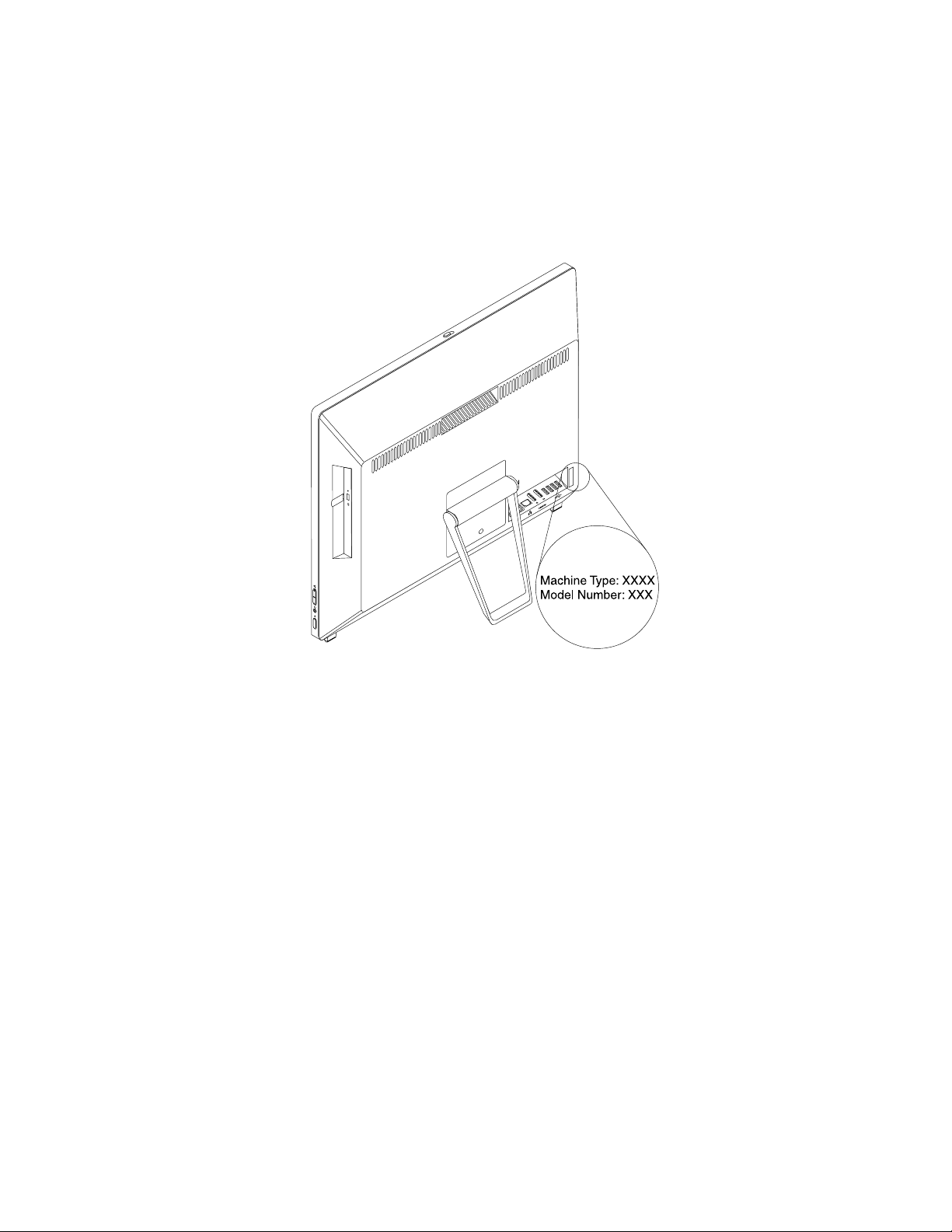
Этикеткастипомимодельюкомпьютера
Ккомпьютеруприкрепленаэтикетка,накоторойуказаныеготипимодель.Приобращениивслужбу
поддержкиLenovoинформацияотипеимоделикомпьютерапомогаеттехническимспециалистам
определитькомпьютерибыстреепредоставитьуслугиподдержки.
Этикеткастипомимодельюкомпьютераможетвыглядетьследующимобразом.
Рис.7.Этикеткастипомимодельюкомпьютера
Г лава1.Обзорпродукта15
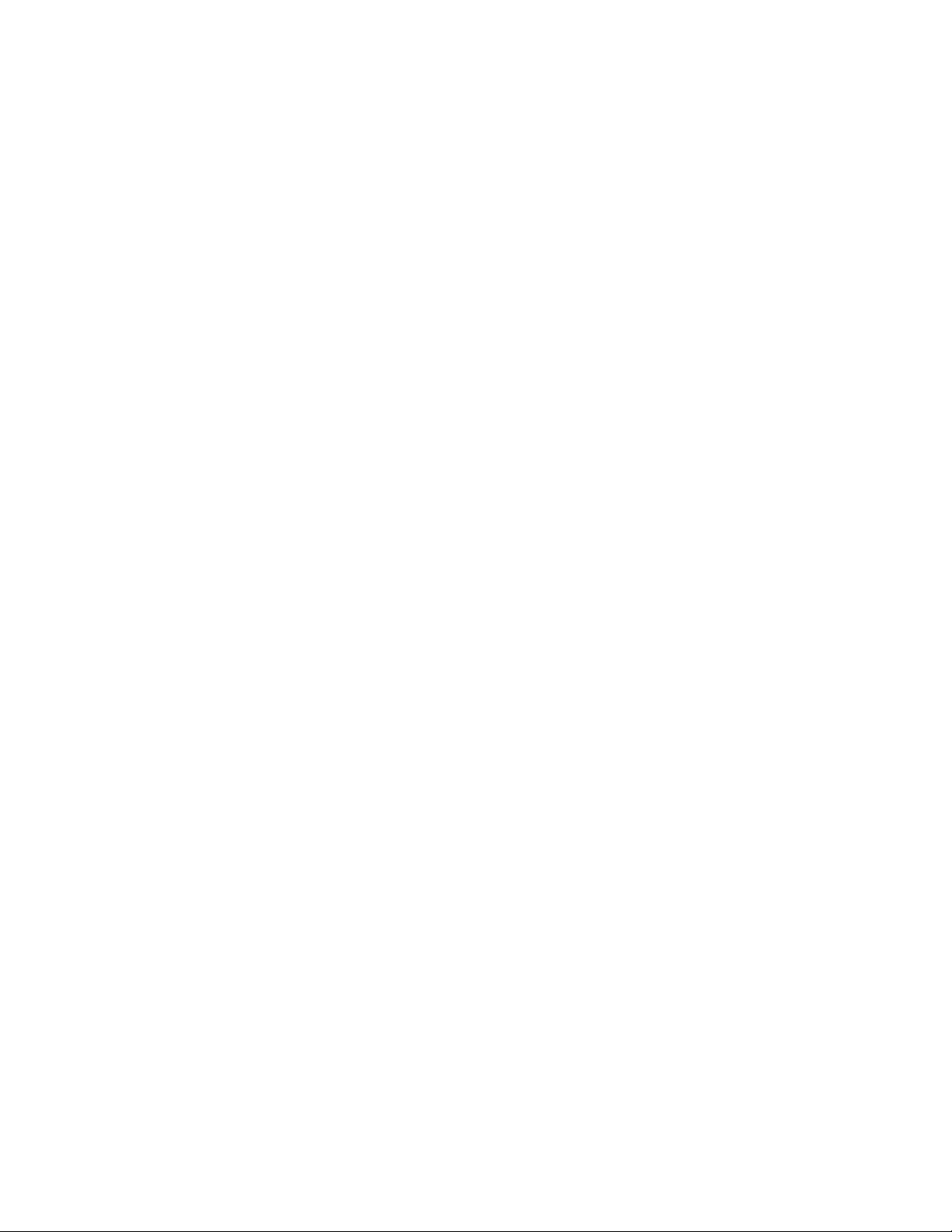
16ThinkCentreE93zРуководствопользователя
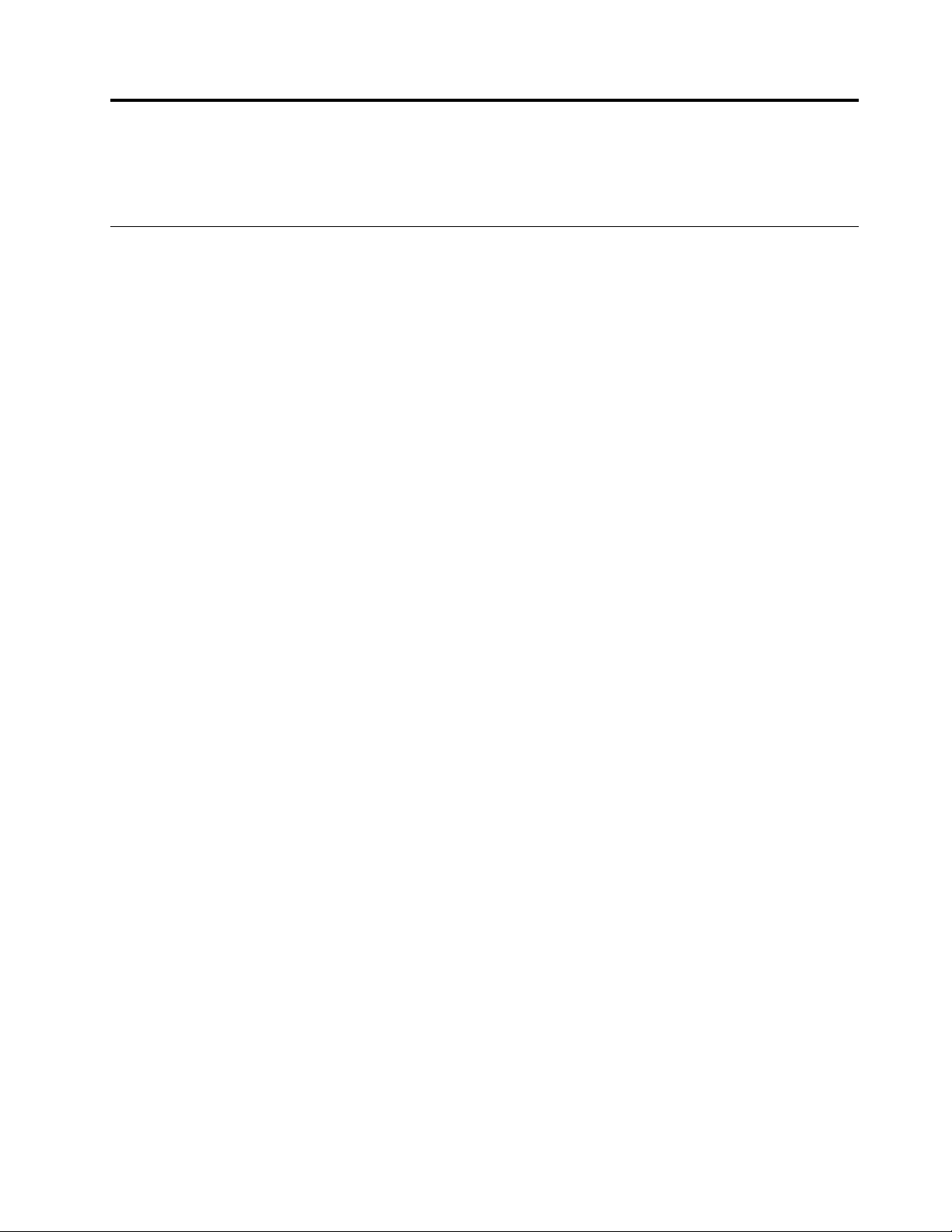
Г лава2.Работанакомпьютере
Вэтойглавесодержитсяинформацияобиспользованиинекоторыхкомпонентовкомпьютера.
Частозадаваемыевопросы
Нижеприведенынекоторыесоветы,которыепомогутвамоптимизироватьиспользованиевашего
компьютера.
Можнолипрочестьруководствопользователянадругомязыке?
Руководствопользователянадругихязыкахдоступнонавеб-сайтетехническойподдержкиLenovo
поадресу:
http://www.lenovo.com/UserManuals
Агдедискивосстановления?
КомпанияLenovoпредоставляетпрограмму,спомощьюкоторойможносоздаватьдиски
восстановления.Дополнительнуюинформациюосозданиидисковвосстановлениясм.вразделе
“Созданиеносителейвосстановления”настранице50
Крометого,присбоежесткогодискаможнотакжеприобрестидискиProductRecoveryвЦентре
поддержкиклиентовLenovo.Информациюотом,какобратитьсявЦентрподдержкиклиентов,см.
вразделеГ лава11“Обращениезаинформацией,консультациямииобслуживанием”настранице
93.ПередиспользованиемдисковProductRecoveryознакомьтесьсдокументацией,поставляемой
вместесдисками.
.
Внимание:ВпакетProductRecoveryможетвходитьнесколькодисков.Преждечемначинать
восстановление,убедитесь,чтоувасимеютсявседиски.Входевосстановленияможетпоявиться
запроснасменудисков.
Г деможнополучитьсправкупооперационнойсистемеWindows?
ИнформационнаясистемасправкииподдержкиWindowsсодержитподробныесведенияоб
использованииОСWindows,чтопозволитвамполучитьпрактическилюбыесведенияпо
использованиюкомпьютера.Чтобыоткрытьинформационнуюсистемусправкииподдержки
Windows,выполнитеодноизследующихдействий:
•ВОСWindows7щелкнитеПуск➙Справкаиподдержка.
•ВоперационнойсистемеWindows8илиWindows8.1переместитекурсорвправыйверхний
иливправыйнижнийуголэкрана,чтобыотобразитьчудо-кнопки.ЗатемщелкнитеНастройки
➙Справка.Крометого,воперационнойсистемеWindows8.1имеетсяприложение
Справка+советы,котороеможнооткрытьнаначальномэкранеилиэкранеприложений.
МожнолиизменитьпроцедурузапускаWindows8.1,чтобыоткрывалсярабочийстолвместо
начальногоэкрана?
ВоперационнойсистемеWindows8.1можнонастроитькомпьютернаоткрытиерабочегостола
вместоначальногоэкрана,которыйоткрываетсяпоумолчанию.Чтобыначальныйэкраноткрывался
поумолчанию,выполнитеследующиедействия.
1.Нарабочемстолепереместитеуказательвобластьпанелизадачвнижнейправойчастиэкрана
ищелкнитеправойкнопкоймышипанельзадач.
2.ЩелкнитеСвойства.Откроетсяокносвойствпанелизадачинавигации.
©CopyrightLenovo2013,2014
17
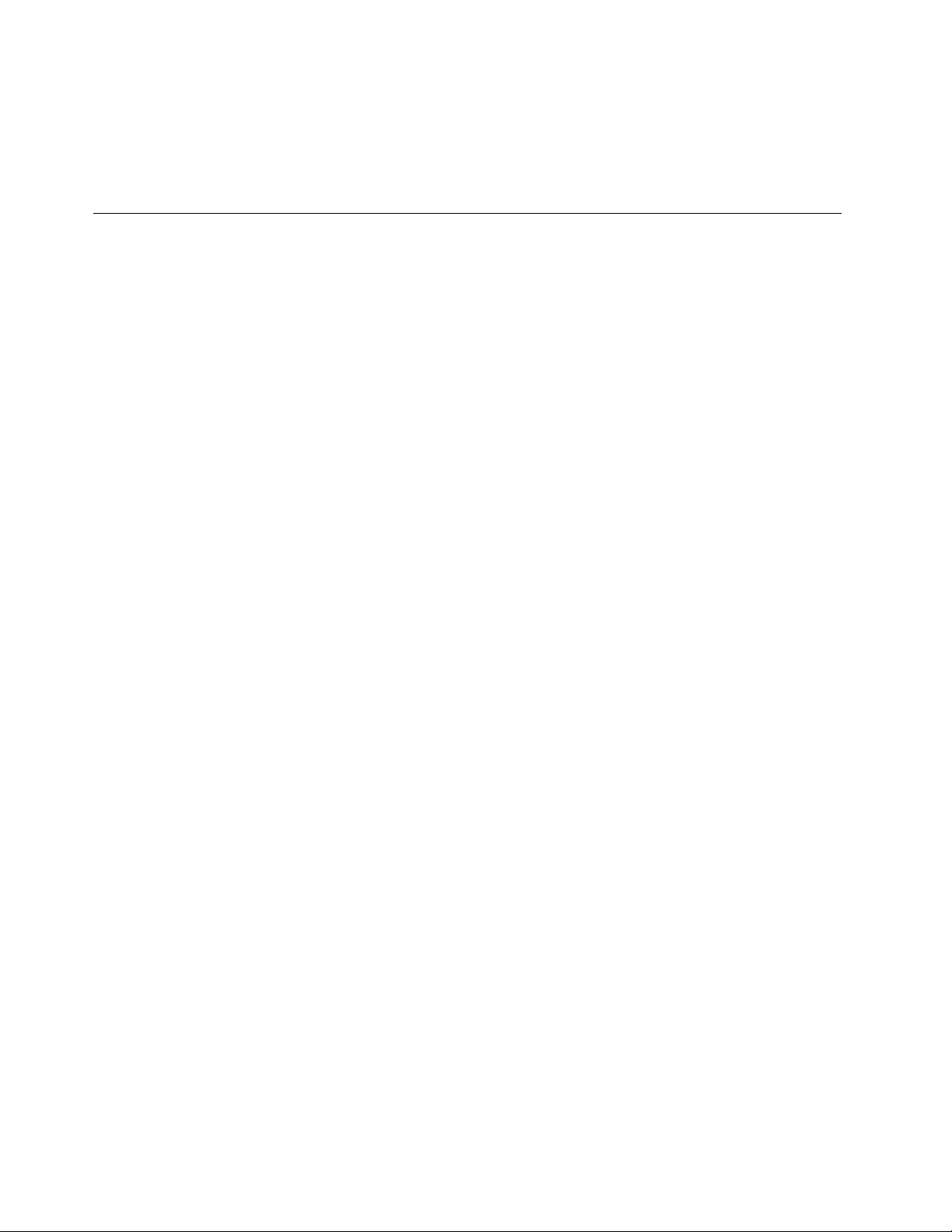
3.НавкладкеНавигациявразделеНачальныйэкранвыберитеОткрыватьрабочийстолвместо
начальногоэкранапривходевсистемуилизакрытиивсехприложений.
4.НажмитекнопкуОК,чтобысохранитьновыйпараметр.
ЭтафункциянедоступнавоперационнойсистемеWindows8.
НавигацияпоэкранамвоперационныхсистемахWindows8и Windows8.1
Вэтомразделепредставленыинструкциипонавигациипорабочемустолу,начальномуэкрануи
приложениям,которыебылиоткрытынаначальномэкраневоперационныхсистемахWindows8и
Windows8.1.Подробныеинструкциисм.вразделе“НавигациявОСWindows8”настранице18
“НавигациявОСWindows8.1”настранице19.
НавигациявОСWindows8
Длянавигациипорабочемустолу,начальномуэкрануиприложениям,открытымнаначальном
экранеОСWindows8выполнитеследующиедействия.
•Дляпереходакпоследнемуиспользованномурабочемупространству(приложению,параметрам
ПКилирабочемустолу)наначальномэкраневыполнитеодноизследующихдействий.
–Использованиеманипулятора:переместитекурсорвнижнийлевыйуголэкрана,чтобы
появилосьнебольшоеизображениерабочегопространства,затемщелкнитеизображение.
–Использованиесенсорногоэкрана:проведитеклевомукраюэкранаилиотнего.Вдоль
левогокраяэкранапоявитсяизображениевсехдоступныхрабочихпространств.Выберите
изображениерабочегопространствавнижнейчасти.
или
Примечание:Изображениерабочегопространстваотображаетсятольковтомслучае,еслив
фоновомрежимесистемыестьпокрайнеймереодноактивноерабочеепространство.
•Нарабочемстолеилиналюбомдругомрабочемпространстве,котороеоткрытонаначальном
экране,выполнитеодноизследующихдействийдлянавигациипоначальномуэкрану.
–Использованиеманипулятора:переместитекурсорвнижнийлевыйуголэкрана,чтобы
появилосьнебольшоеизображениеначальногоэкрана,затемщелкнитеизображение.
–Использованиесенсорногоэкрана:выполнитеодноизследующихдействий.
–Проведитеклевомукраюэкранаилиотнего.Вдольлевогокраяэкранапоявится
изображениевсехдоступныхрабочихпространств.Выберитеизображениеначального
экранавнижнейчасти.
–Проведитеотправогокраяэкранадляотображениячудо-кнопок,затемвыберитеПуск.
•Слюбогорабочегопространства(начальногоэкрана,рабочегостола,изпараметровПКили
изприложения,открытогонаначальномэкране)можноперейтикдругомуранееоткрытому
рабочемупространству,выполнивследующиедействия.
–Чтобыперейтикранееиспользованномурабочемупространству(приложению,параметрамПК
илирабочемустолу),выполнитеодноизследующихдействий.
–Использованиеманипулятора:
1.Выполнитеодноизуказанныхнижедействий.
•Переместитеуказательвверхнийлевыйуголэкрана,азатемпроведитеимвнизвдоль
левогокраяэкрана.
•Переместитеуказательвнижнийлевыйуголэкрана,азатемпроведитеимвверх
вдольлевогокраяэкрана.
Вдольлевогокраяэкранапоявитсяизображениевсехдоступныхрабочихпространств.
18ThinkCentreE93zРуководствопользователя
